- 07 Apr 2024
- 7 минуты
- Темная темаСветлая тема
- формат pdf
Что такое сценарии и как ими пользоваться
- Обновлено 07 Apr 2024
- 7 минуты
- Темная темаСветлая тема
- формат pdf
Что такое сценарии
С помощью сценариев вы можете настроить автоматические коммуникации с клиентами во всех каналах (Email, мобильные и вебпуши, SMS, Viber, вебхуки), выдачу промокодов и баллов, редактировать данные по клиентам и перемещать их между сегментами.
Используйте гибкость в сочетании с сегментированием, чтобы персонализировать цепочку взаимодействия с клиентом.
Как создать сценарий
Перейдите в раздел Кампании → Список кампаний:
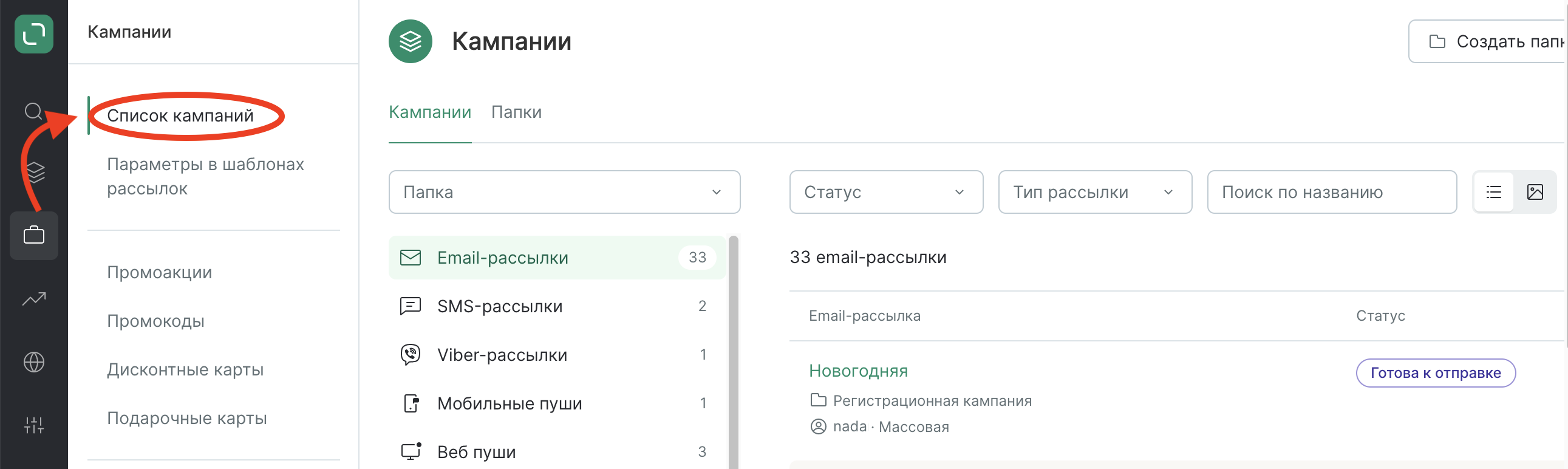
Нажмите на «Создать кампанию» → «Сценарий»:
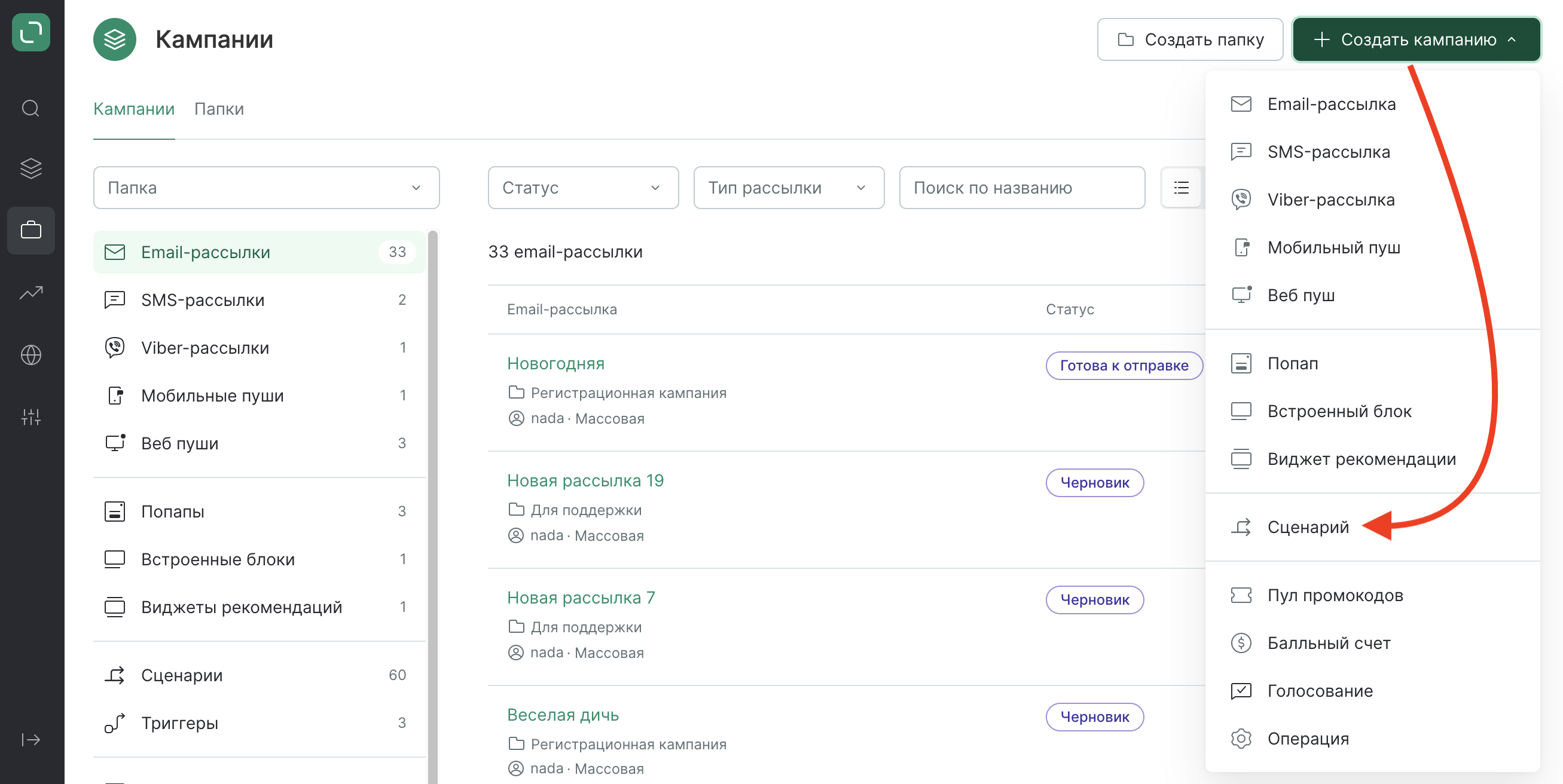
Выберите папку и нажмите «Создать»:
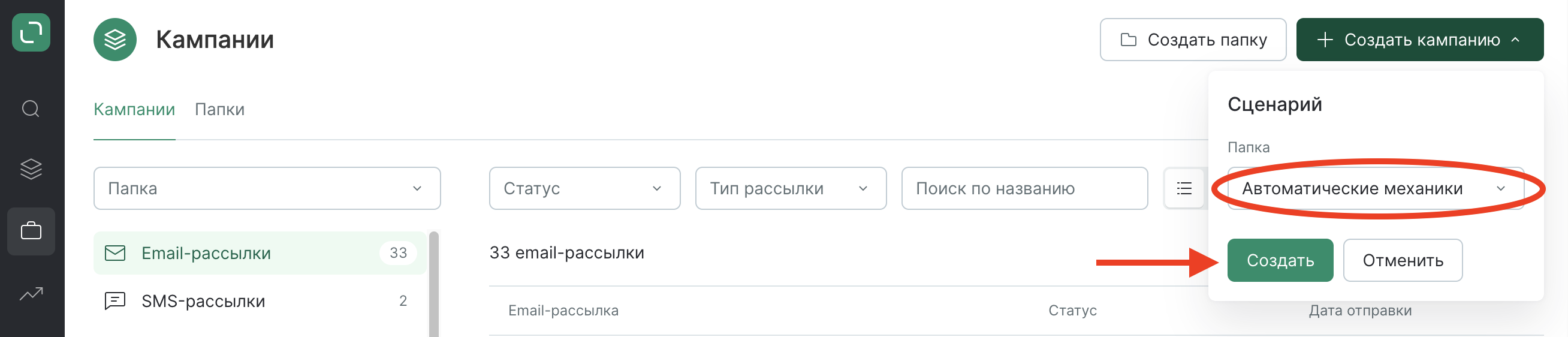
Настройка
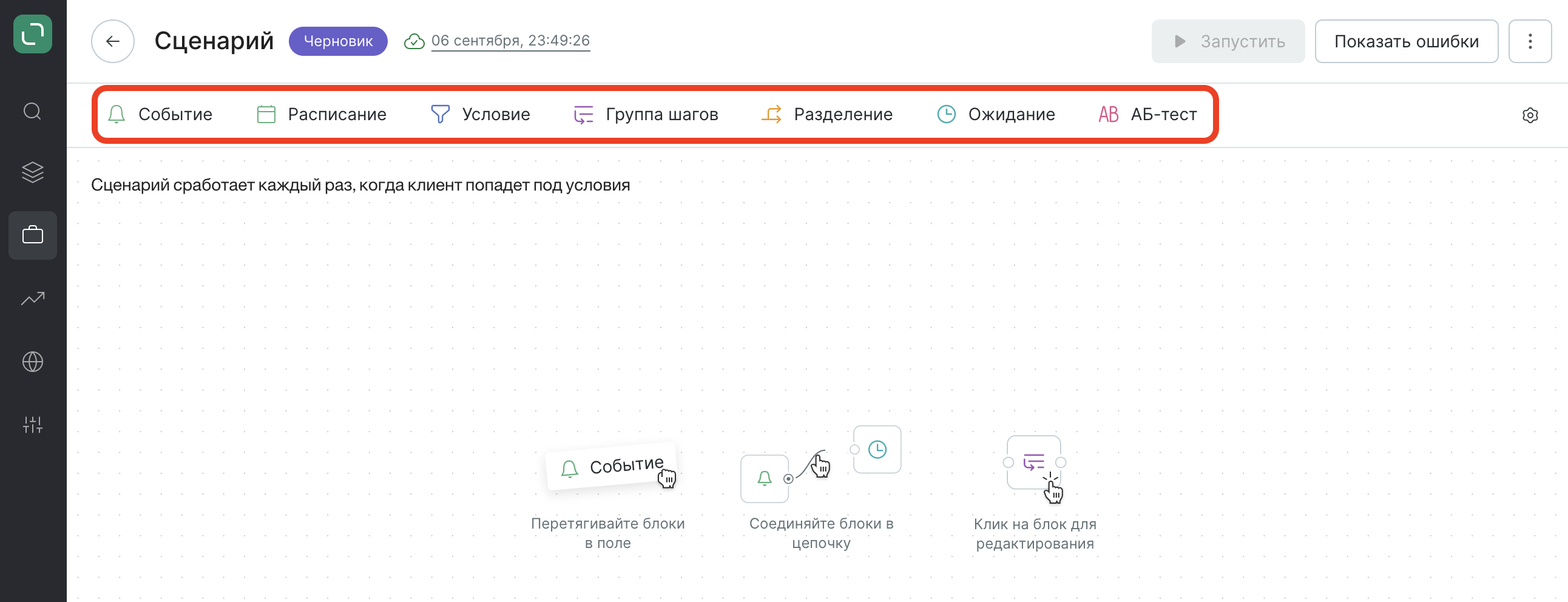
Сценарий состоит из блоков:
Поддерживаем стабильную работу интерфейса сценариев до 150 добавленных блоков.
Событие — что запускает сценарий. Например, сценарий запускается после попадания клиента в базу, после окончания сессии или изменения статуса заказа. Событие может быть только одно на сценарий.
От выбора события зависит, какие будут доступны фильтры в условиях, дополнительные поля в ожидании и событийные параметры в шаблонизаторе.
Например, при событии «Заказ добавлен или изменен» можно проверять условия не только по клиенту, но и по заказу, устанавливать ожидание по дате дополнительного поля заказа, а также использовать в рассылках параметр Order.
Расписание — сценарий запускается не по событию, а периодически: раз в сутки/по дням недели/по дням месяца, по времени проекта.
Условие — сегментируем клиентов по данным в заказе, действиям в сессии, чтобы отреагировать только на нужные события. Блок условия имеет два выхода: один выход для клиентов, подошедших под условие, и второй для не подошедших. Обязательно использовать хотя бы один выход, но также можно использовать оба.
Например, цепочкой из нескольких условий можно собрать сценарий по брошенной сессии: если у клиента есть продукты в корзине — отправить письмо о брошенной корзине, а если добавлений продуктов в корзину нет, но есть просмотры в сессии — отправить письмо о просмотренных товарах.
Также в этом блоке можно настроить ограничение, чтобы шаги исполнились только при доступности промокодов в нужном пуле или наличии продуктов в сегменте.
Шаги — какие действия выполняем с клиентом при тех или иных условиях.
Разделение — настраиваем выполнение шагов с определенной вероятностью. Позволяет тестировать отправку письма с разной задержкой.
Ожидание — настраиваем время, по прошествии которого клиент выйдет из блока. Ожидание может быть фиксированным или динамическим.
Фиксированное ожидание задаем в N дней/часов/минут.
Динамическое ожидание зависит от даты дополнительного поля клиента/заказа/продукта/действия.
АБ-тест — настраиваем тестирование гипотез через сценарии.
Ограничение — задаем лимит на прохождение цепочки за период или за все время.
Блоки соединяем в цепочку с помощью линий:
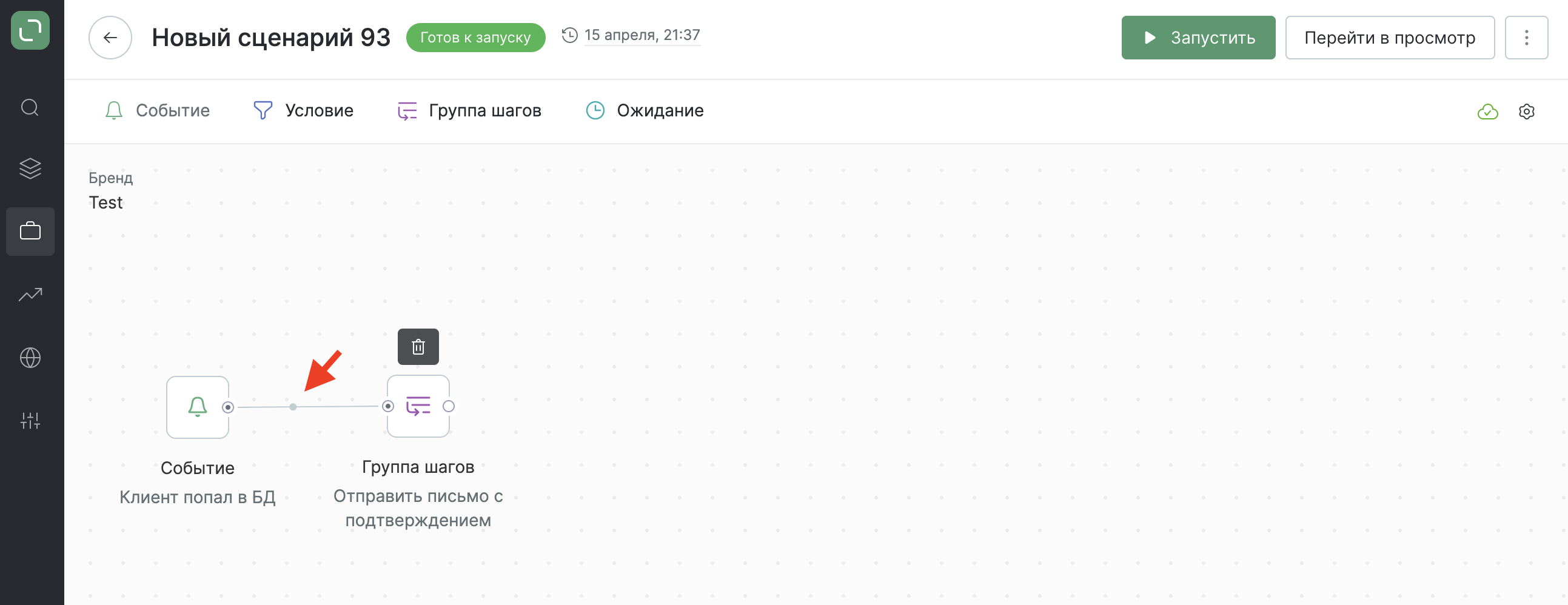
- Цепочка может быть линейной:
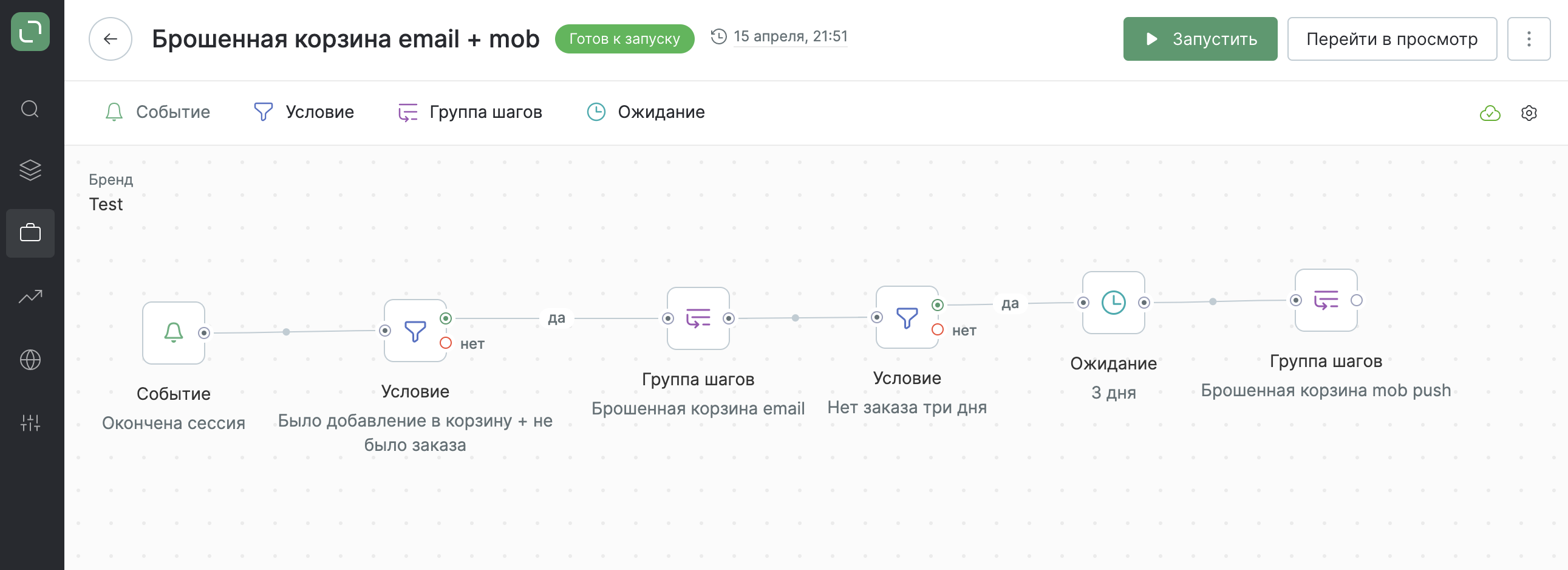
Отправляем email с брошенной корзиной. Через три дня при отсутствии заказа отправляем мобильный пуш с корзиной.
- Или разветвленной с разными шагами в зависимости от поведения клиентов:
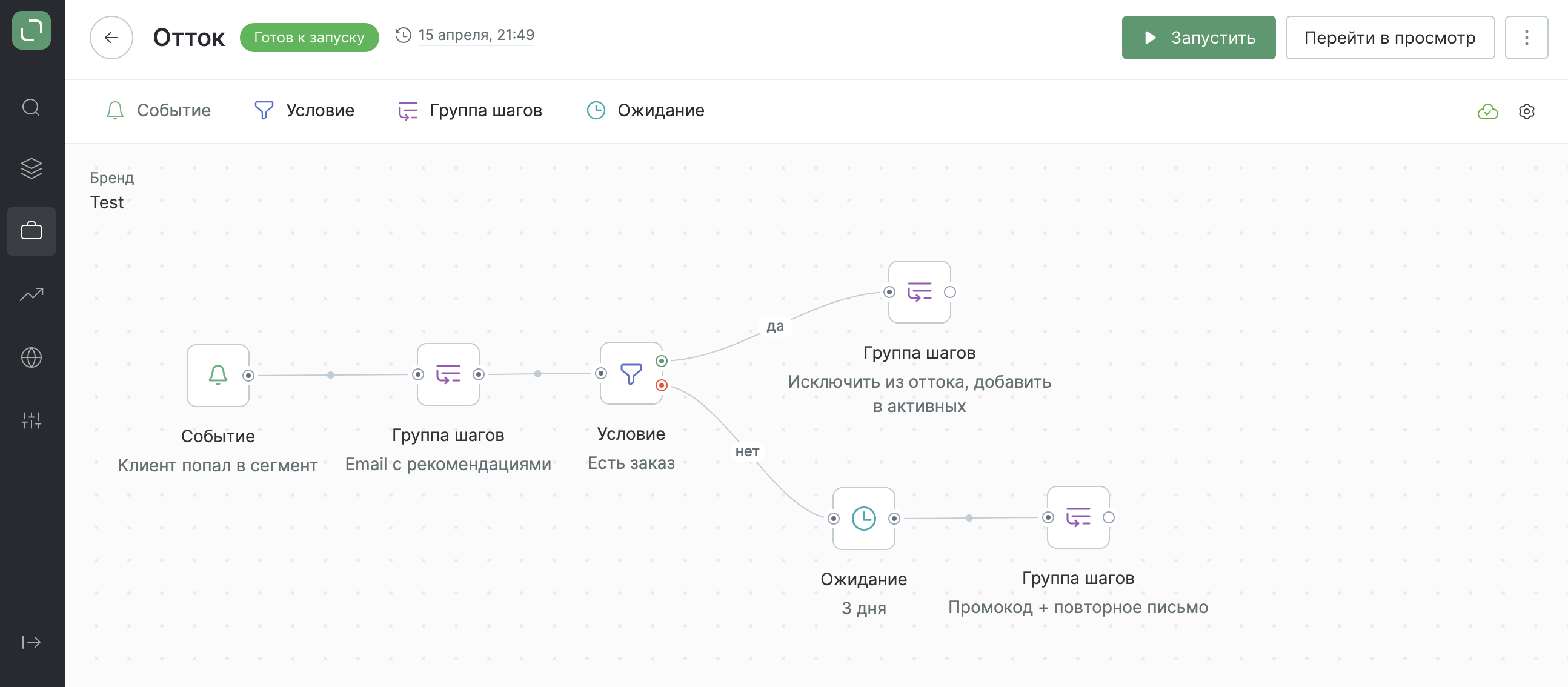
Клиент попал в сегмент оттока — отправляем email с рекомендациями. Если заказ совершен, переводим клиента в сегмент активных.
Если за три дня заказа нет, выдаем промокод и отправляем его в новом письме.
Массовое копирование и удаление блоков
Чтобы копировать или удалить несколько блоков за раз, выделите их, зажав клавишу Option (macOS) или Shift (Windows):
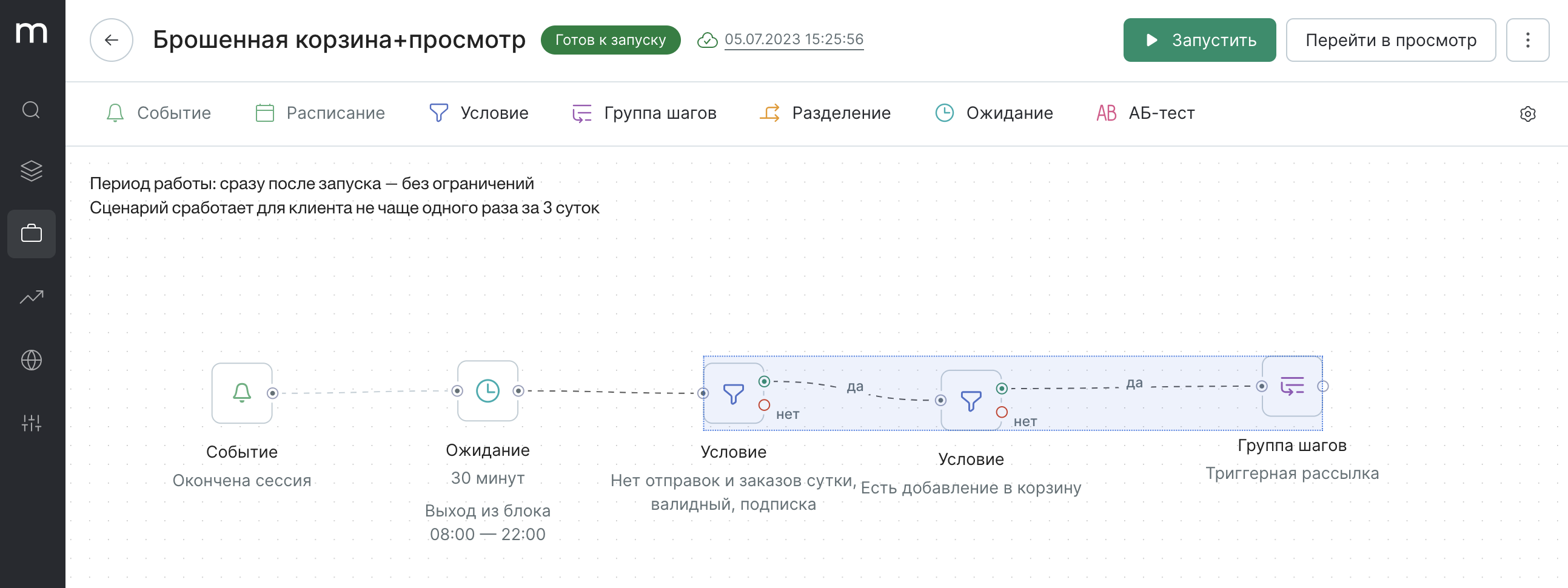
Далее — по задаче:
- скопировать — Cmd + C (macOS) / Ctrl + C (Windows)
- вставить — Cmd + V (macOS) / Ctrl + V (Windows)
- удалить — Backspace
Функционал доступен в режиме черновика и только в рамках редактируемого сценария, то есть копировать цепочки в другие сценарии нельзя.
Пример создания сценария
Задача: после регистрации клиента отправить рассылку с просьбой подтвердить подписку. Если подтверждения не было сутки, отправить напоминание.
- Перетягиваем блок события в область создания сценария, указываем событие «Клиент попал в БД» и сохраняем настройку:
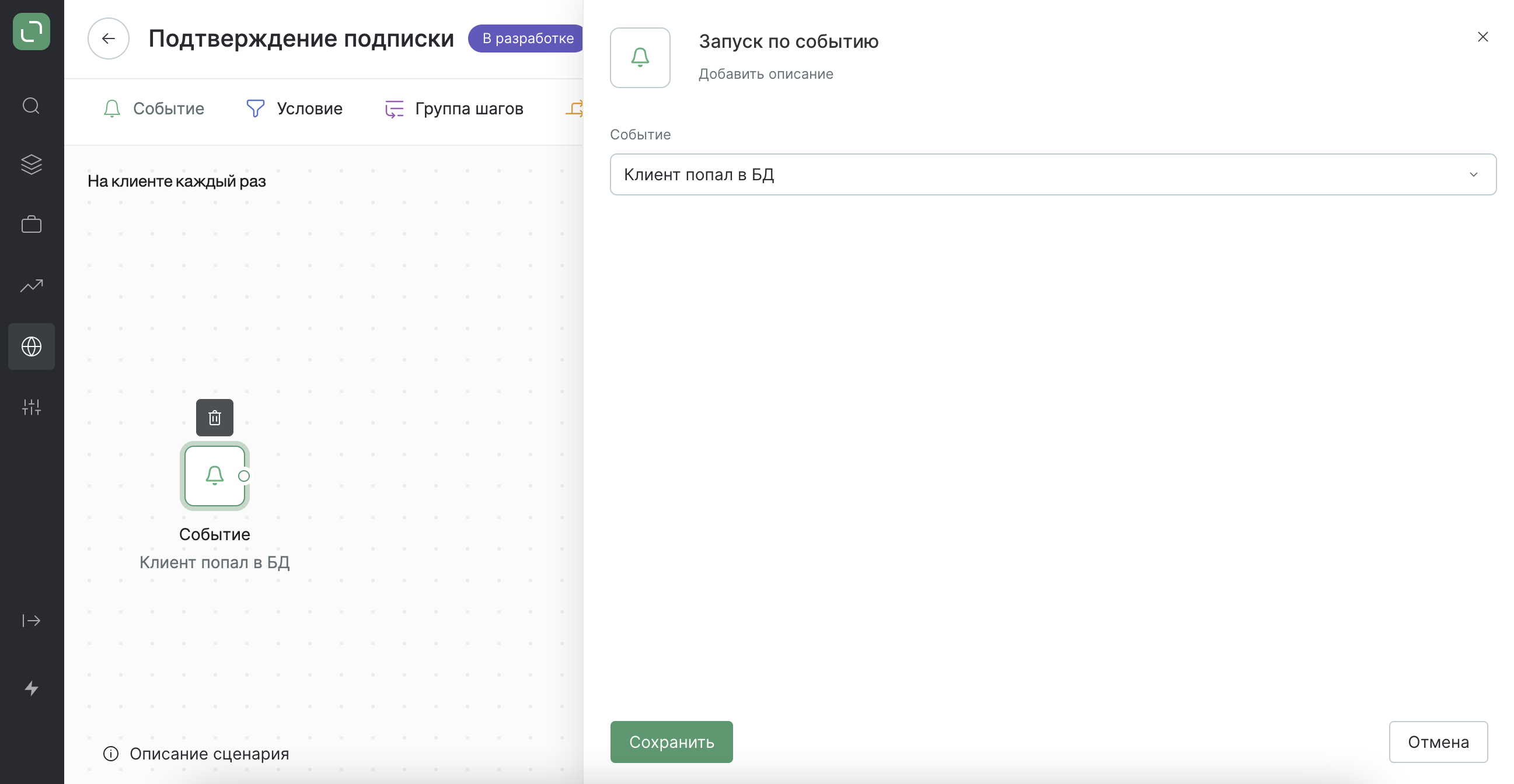
- Добавляем группу шагов с отправкой первой рассылки. Группе можно задать название для наглядности:
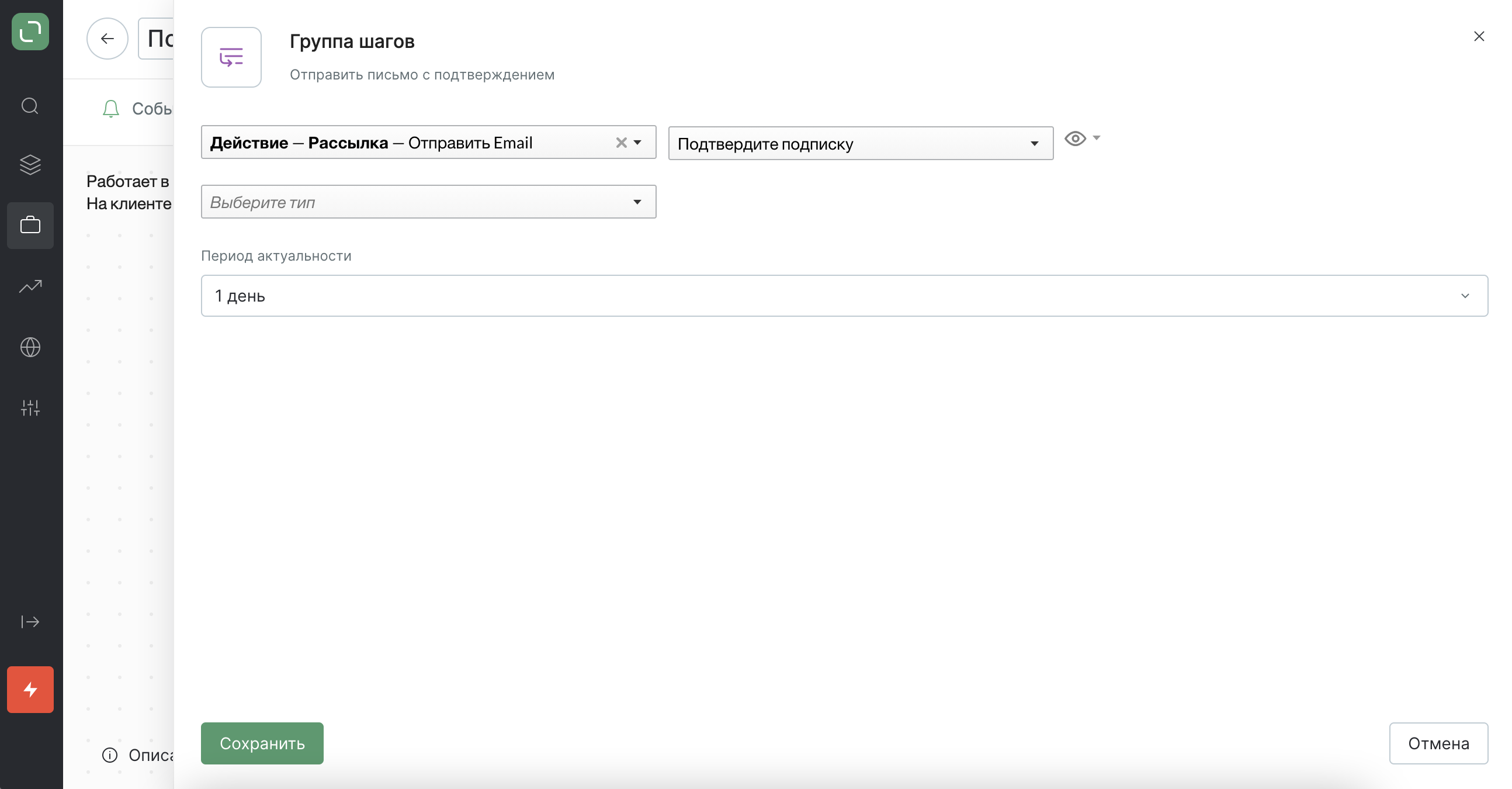
- Ожидаем сутки:
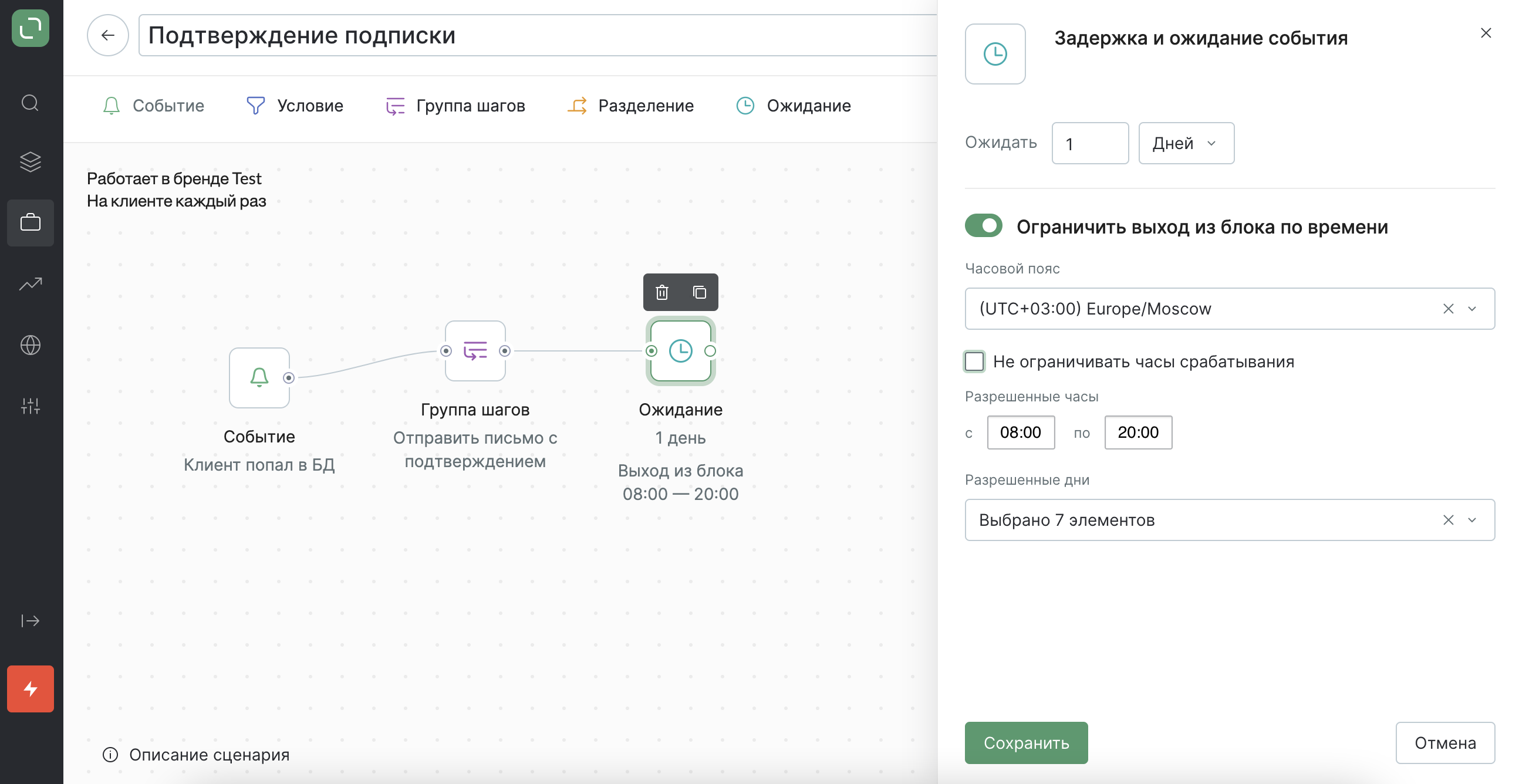
Ограничить выход из блока по времени.
Как ожидание работает с ограничением часов:
Например, сутки после отправки первого письма прошли к 3 ночи, а разрешенные часы выхода из блока 8:00-20:00.
Шаги выполним не сразу, а дождемся 8 утра.
- Проверяем, подтвердил ли клиент подписку:
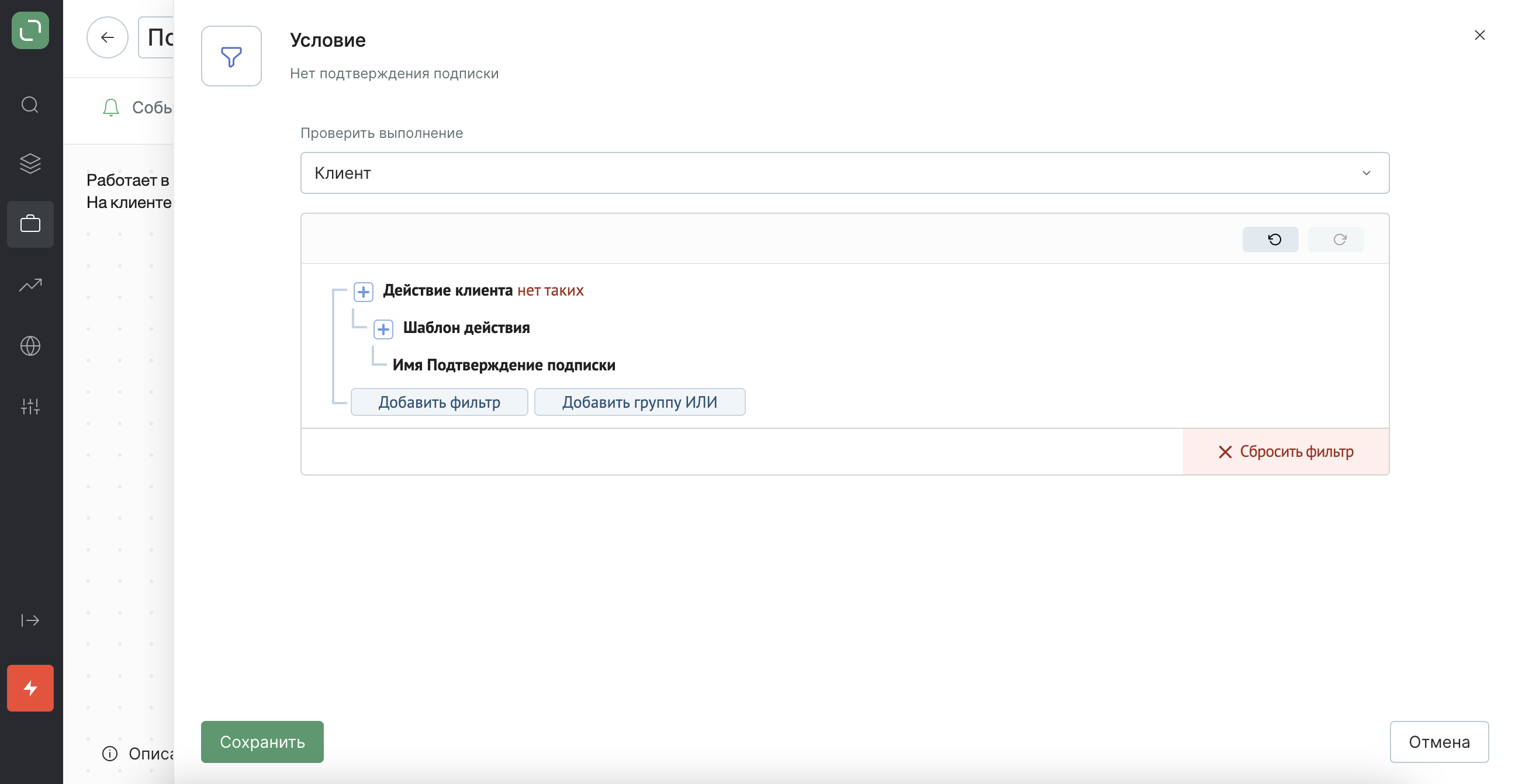
- Если клиент подходит под условия, отправляем ему вторую рассылку:
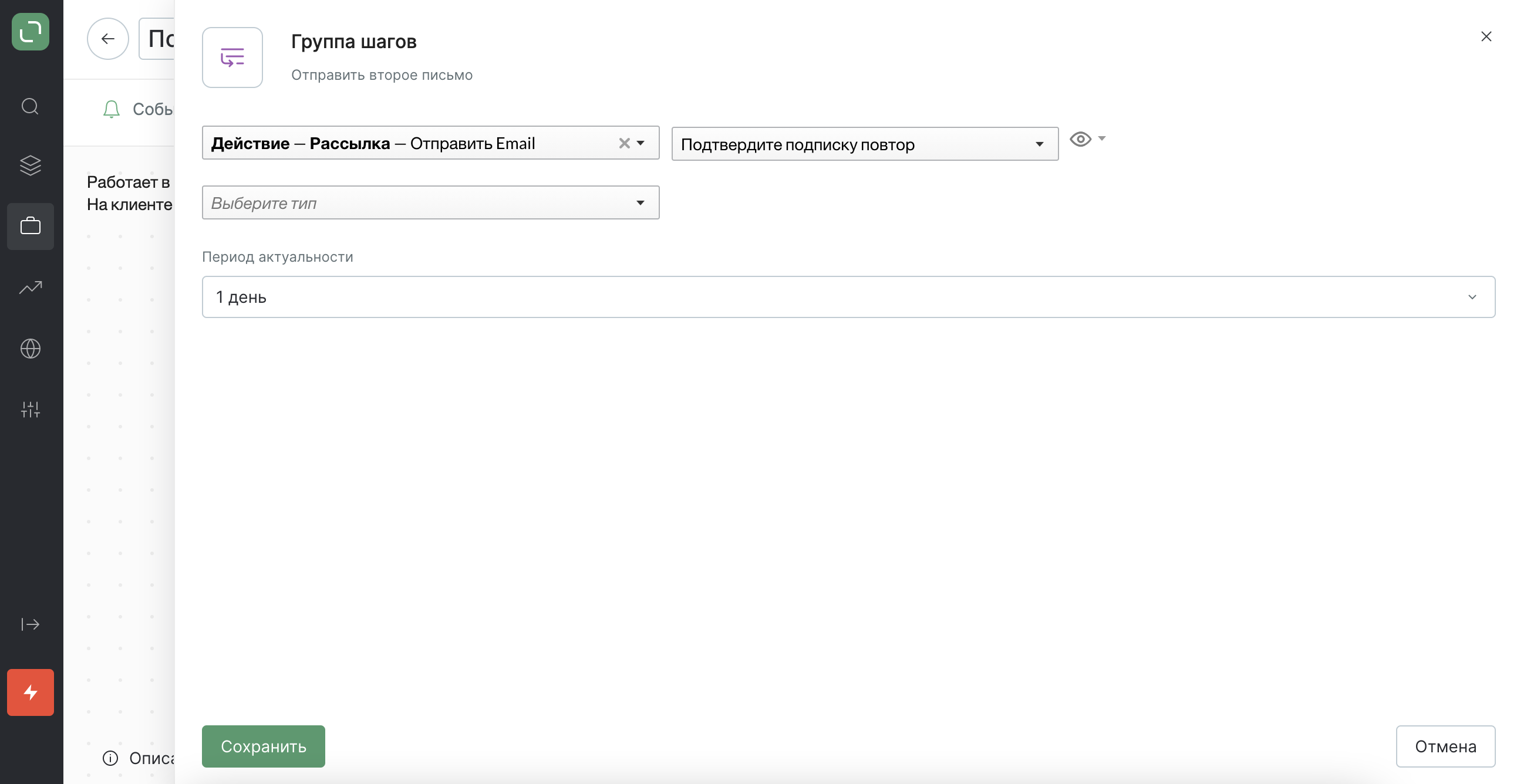
Сценарий готов, и его можно запускать:
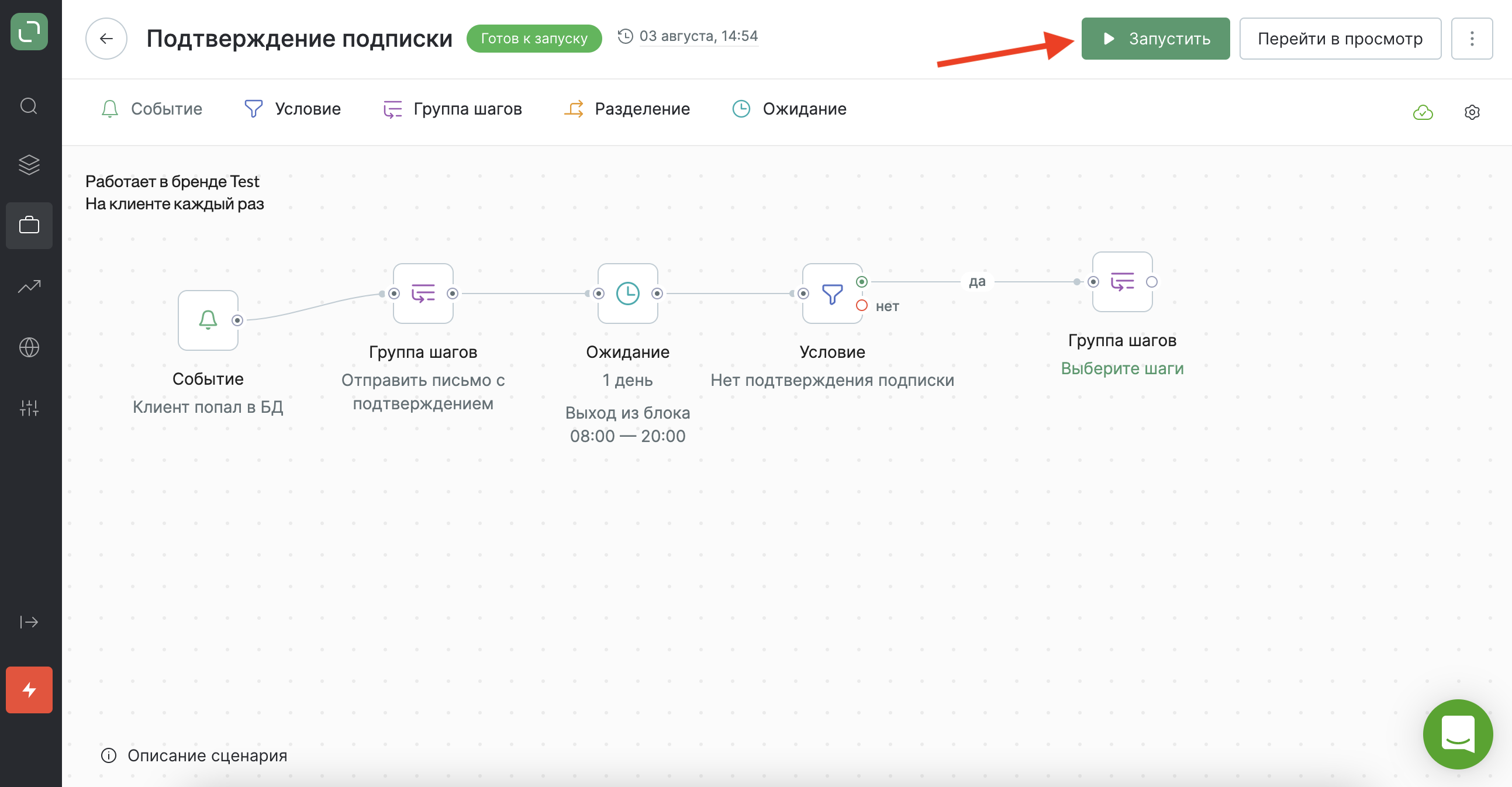
После нажатия кнопки "Запустить" сценарию может потребоваться до 30 секунд, чтобы начать срабатывать по новым событиям
Автосохранение и валидация
- После каждого изменения происходит автосохранение версии.
- Если черновик нельзя запустить из-за какого-то блока, есть возможность его посмотреть:
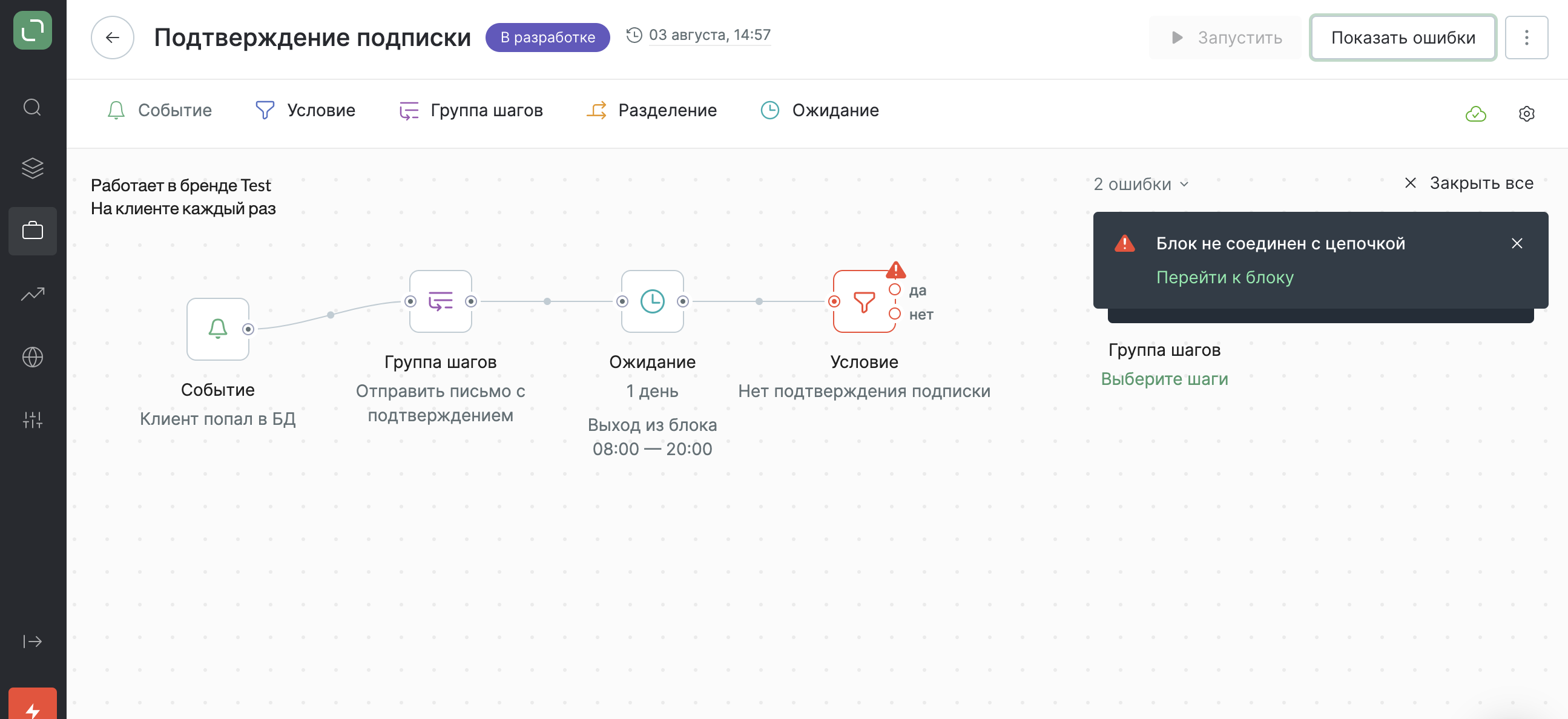
Как отредактировать запущенный сценарий
- Нажмите на кнопку Редактировать.
Создается черновая версия сценария, которая не влияет на запущенную версию. Она продолжает работать как раньше.
В одном сценарии может быть только один черновик. При создании нового черновика старый удаляется
- Внесите изменения.
- Нажмите на запуск → черновик запускается и становится полноценной рабочей версией, предыдущая версия перестает работать.
- Клиенты которые были в блоках задержки, остаются в них же. При этом время ожидания для клиента остается таким, каким было на входе в блок. После выхода из блока к ним применяются шаги из новой версии.
- Если цепочку вместе с ожиданием удалили, клиент выбывает из сценария.
Изменение сценария отражается в истории версий
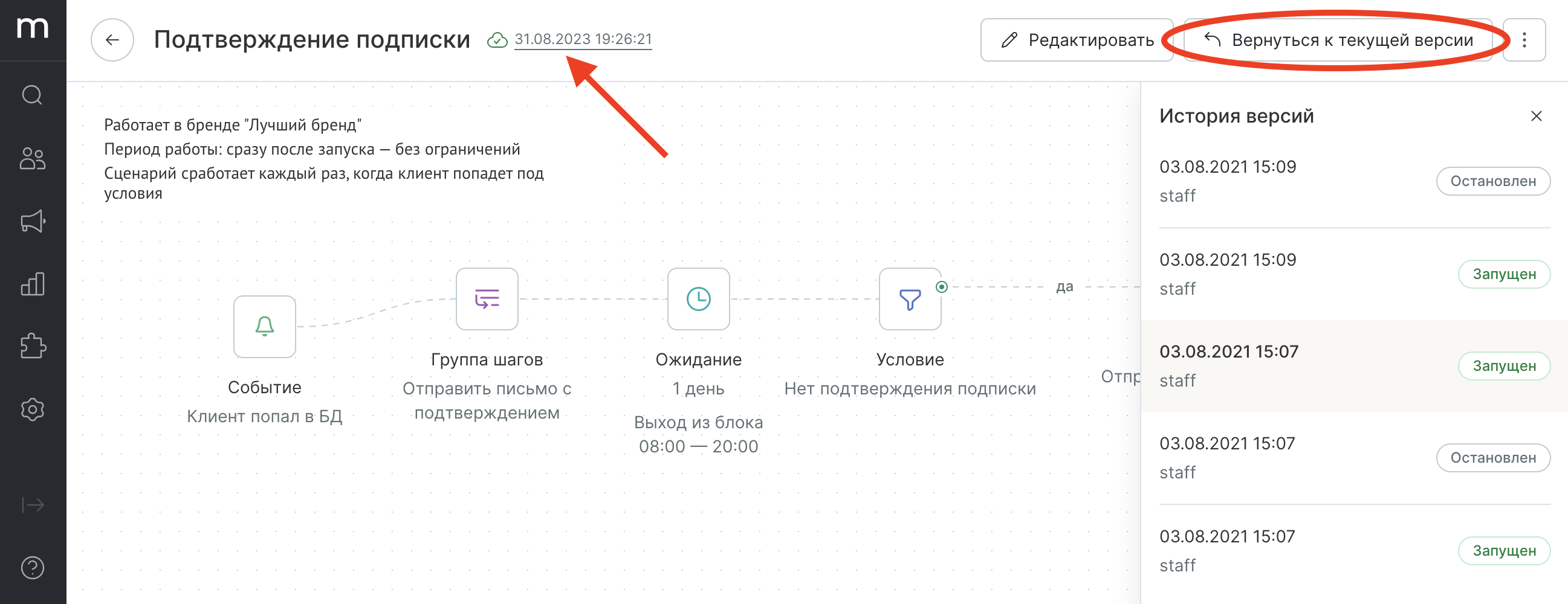
- Чтобы попасть в историю версий, кликните на дату около названия сценария.
- В истории фиксируется дата последнего изменения в черновике и даты запуска/остановки версий сценария.
- Клик по версии сценария откроет настройки на момент её работы. Чтобы вернуться к текущей версии, нажмите на соответствующую кнопку.
- Если хотите сбросить изменения, нажмите на Удалить черновик:
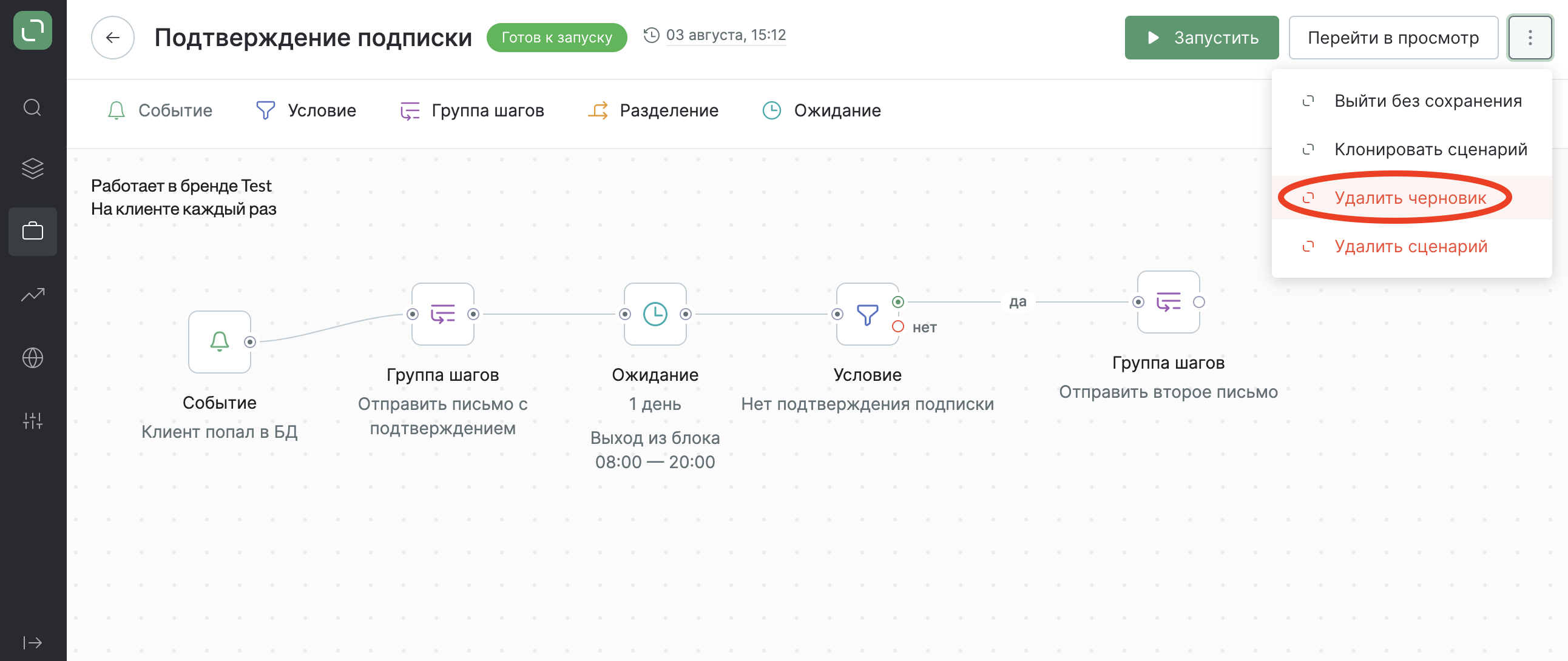
Какие есть статусы сценария
- в разработке — ещё не все нужные блоки заполнены;
- готов к запуску — все блоки заполнены, сценарий (или черновик) можно запускать;
- подготовка к запуску — сразу после клика на запуск, занимает пару секунд;
- запущен — сценарий работает;
- остановлен — сценарий на паузе;
- создание черновика — сразу после клика на редактирование или клонирование, занимает пару секунд.
Как ограничить число срабатываний на клиенте
Нажмите на шестеренку:
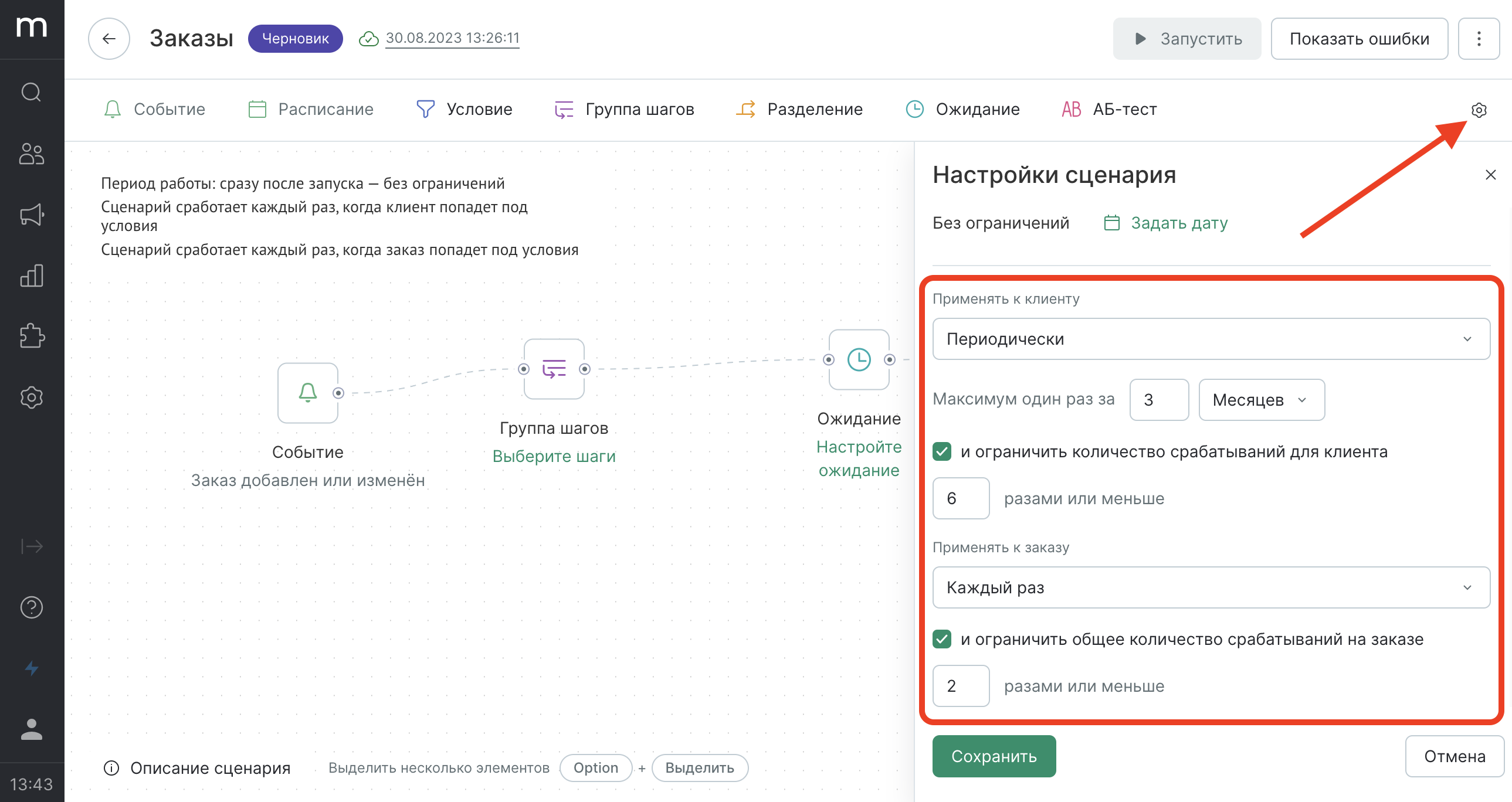
Возможные варианты:
- один раз — сценарий применится к клиенту один раз за всё время его работы. Даже если были изменения сценария.
- каждый раз — сценарий будет применяться к клиенту каждый раз, когда у него будет подходящее событие. Можно дополнительно ограничить общее количество срабатываний на клиенте.
- периодически — сценарий будет применяться не чаще раза за текущий день или N лет/месяцев/недель/дней/часов/минут/секунд. Можно дополнительно ограничить общее количество срабатываний на клиенте.
При использовании событий «Заказ добавлен или изменен» и «Статус заказа изменен» можно также задать частоту в рамках заказа:
- каждый раз — сценарий будет срабатывать на все изменения заказа, подходящие под условия сценария. Вариант выбран по умолчанию.
- один раз — сценарий применится только к одному подходящему событию за заказ. Можно дополнительно ограничить общее количество срабатываний на заказе.
Как работает ограничение частоты
В сценариях может быть несколько групп шагов с отработкой в разные моменты. Чтобы разобраться с ограничением частоты срабатываний, рассмотрим его принципы.
Срабатыванием сценария считается выполнение группы шагов
- Если шаг не успел выполниться из-за завершения актуальности или выполнение завершилось ошибкой (завелась проблема) — сценарий не сработал. Не путайте со случаями, когда в рассылке после участия пришла неотправка — это считается применением.
- Выполнение нескольких групп шагов к клиенту в рамках одного прохождения сценария считается одним срабатыванием сценария.
Например, за неделю до сгорания баллов клиент получает напоминание о них и повторное ещё через 6 дней, если баллы так и не были использованы в заказе. Несмотря на выполнение двух групп шагов, этот путь считается одним прохождением сценария.
Время считается от последнего успешного выполнения любого шага
То есть возможность повторного попадания в сценарий может сдвигаться по мере прохождения клиентом цепочки.
Например, настроен сценарий с отправкой рассылки после окончания сессии и выдачей промокода ещё через 3 дня. Ограничение применения — максимум 1 раз за неделю (7 суток).
Клиент завершает сессию 10 августа в 13:00 и получает первую рассылку. До 17 августа 13:00 он не сможет повторно попасть в сценарий.
На прохождение текущей цепочки ограничение никак не сказывается — клиент идет дальше по цепочке и 13 августа в 13:00 получает промокод.
Теперь он не сможет повторно попасть в сценарий до 20 августа 13:00.
Работает с момента запуска сценария
Прохождения считаются с первого запуска и не сбрасываются даже при полном изменении сценария.
Как работает ограничение сценария по сегменту
Папка, в которой находится сценарий, может быть ограничена сегментом:
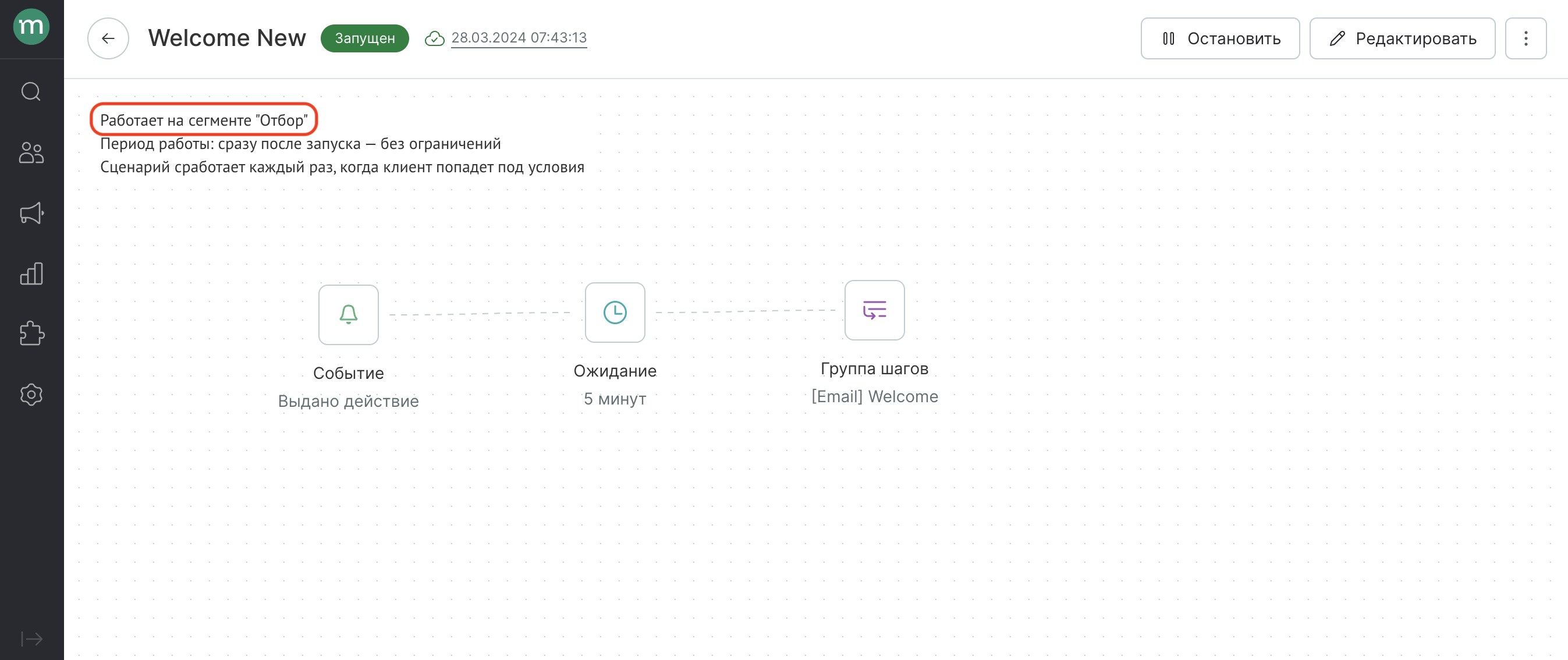
В таком случае сценарий может срабатывать только по клиентам, которые входят в сегмент. При этом они должны находиться в нем как на момент события, так и во время выполнения шагов. Иначе прохождение останавливается:
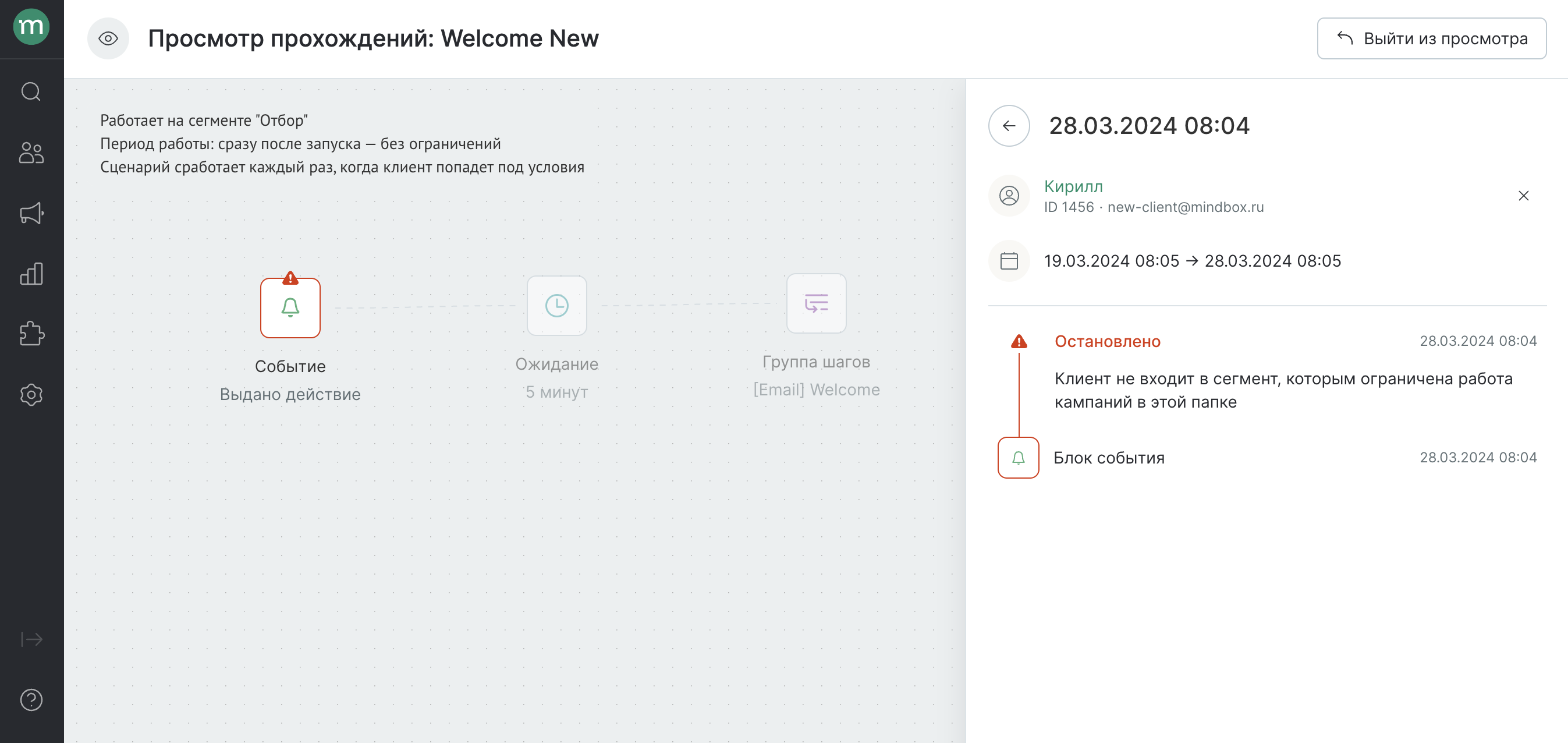 Клиент не был в сегменте на момент события.
Клиент не был в сегменте на момент события.
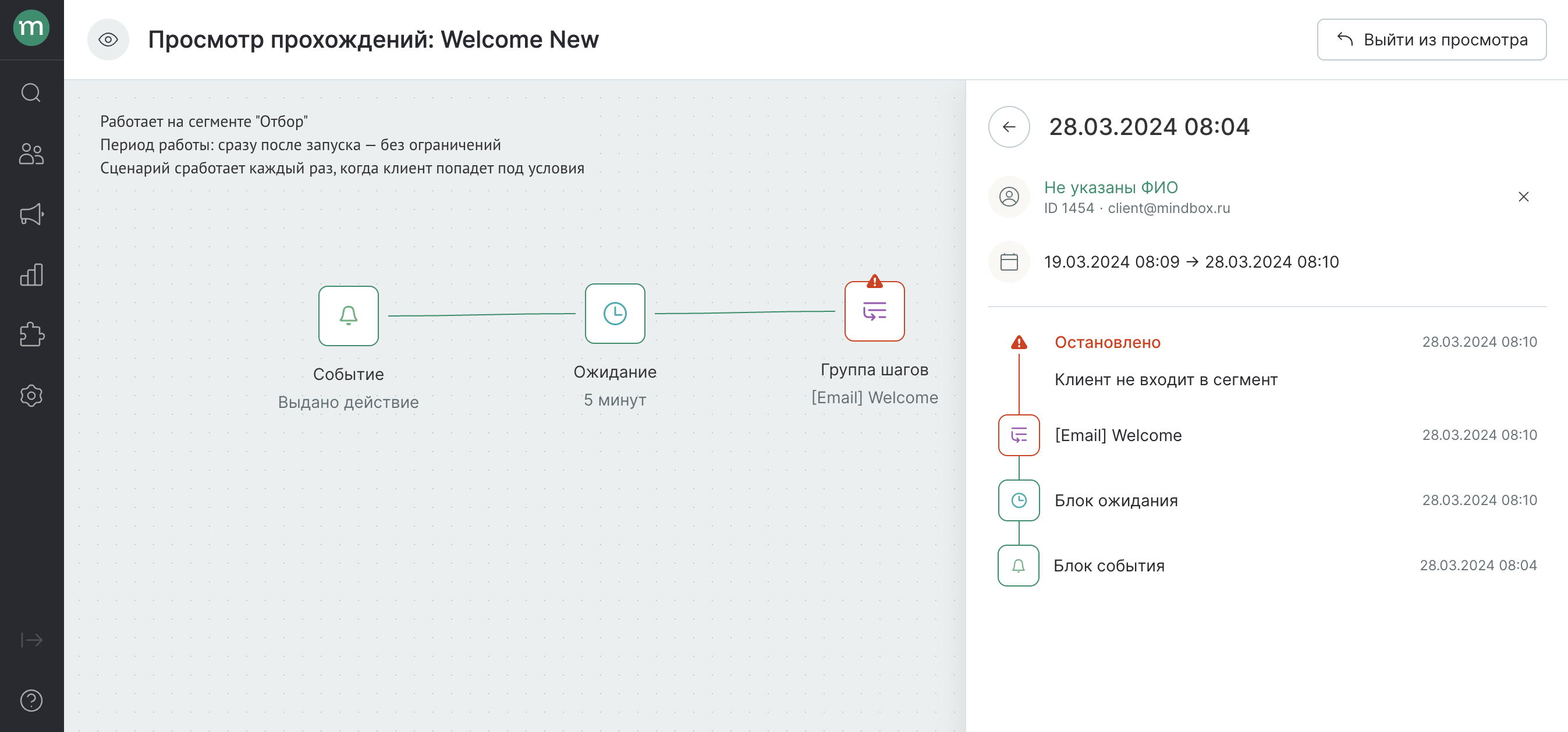 Клиент не был в сегменте при попадании в группу шагов.
Клиент не был в сегменте при попадании в группу шагов.
Как считается актуальность группы шагов
У всех групп шагов нужно указывать время, в течение которого имеет смысл их выполнять — период актуальности:
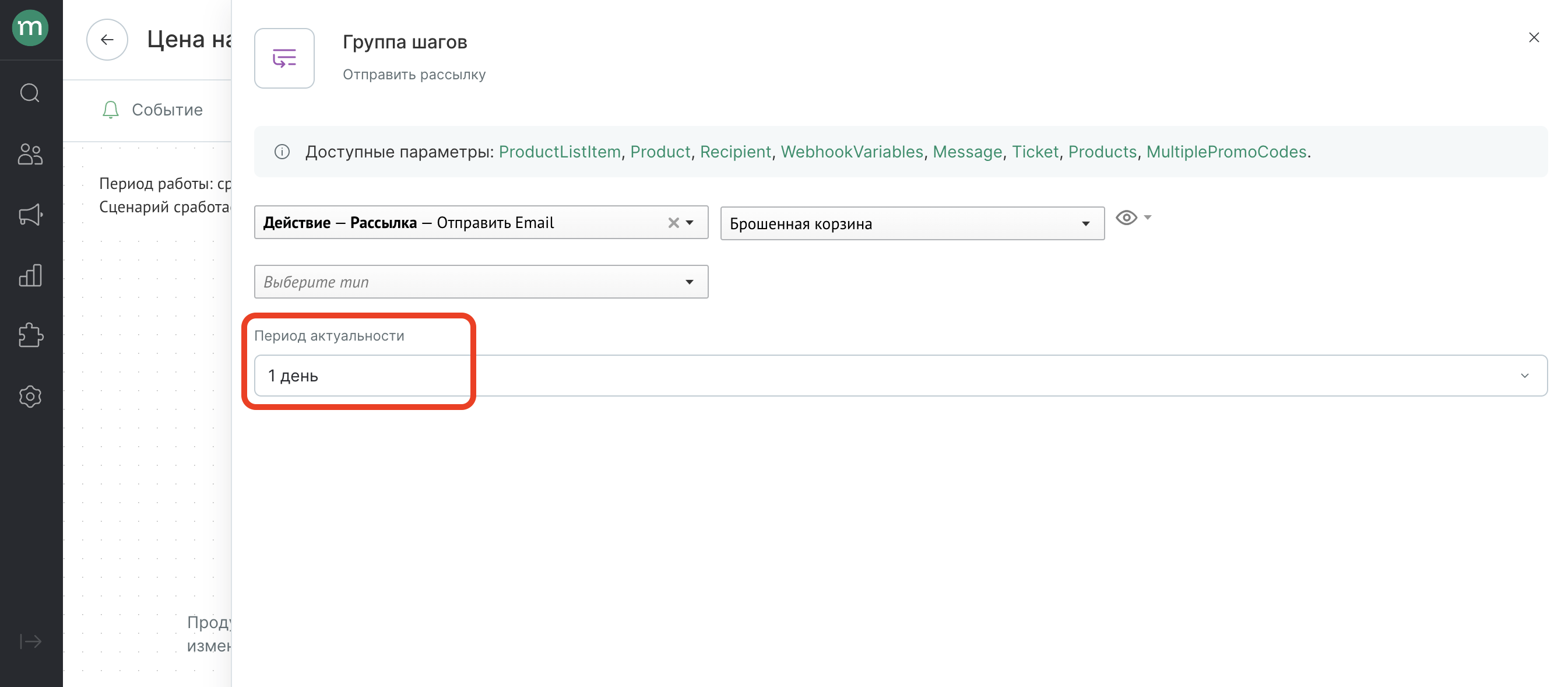
Актуальность шагов отсчитывается от даты и времени запускающего события (не от времени его создания на проекте).

Например, в сценарии есть цепочка без ожидания:
В группе шагов актуальность — 15 минут:
В сценарий попадает событие:
Группа шагов сможет отработать по этому событию в течение 15 минут — до 27.03.2024 15:45:33. Иначе прохождение остановится.
Как блок ожидания влияет на актуальность
В зависимости от ограничения выхода отсчет актуальности шагов может ставиться на паузу на время нахождения клиента в блоке или продолжать отсчитываться от времени запуска:
- Без ограничения выхода → актуальность ставится на паузу на всё время в блоке.
- При ограничении выхода из блока по часам → счетчик актуальности останавливается на заданное время ожидания. Но до наступления разрешенных часов — включается.
- При ограничении выхода из блока по дням недели → отсчет актуальности не останавливается.
Например, есть сценарий по выдаче действия.
Клиенту действие выдано 20 мая в 22:00:
Как будет считаться актуальность при разных настройках ожидания:
Фиксированное или динамическое ожидание без ограничения по выходу из блока по времени:
Отсчет от времени выхода из блока — от 21 мая 22:00
Любое ожидание с ограничением выхода по часам:
Отсчет от заданного времени ожидания — от 21 мая 22:00. На момент срабатывания (22 мая 10:00) пройдет 12 часов от актуальности.
Любое ожидание с ограничением выхода по дням недели:
Отсчет от времени события или последней группы шагов — от 20 мая 22:00 (суббота). На момент срабатывания (22 мая 00:00) пройдет 26 часов от актуальности.
Актуальность при загрузке исторических данных
Сценарий срабатывает по дате события, а не времени его загрузки. Поэтому, если от этой даты до текущего момента не исчерпался заданный период актуальности, сценарий запускается. Иначе прохождение остановится.
Например, сценарий сразу после заказа отправляет рассылку; актуальность у группы шагов — сутки. Заказ попал в базу 10 июня в 10:00 с переданной датой заказа 6 июня 20:00. Шаг мог сработать с 6 июня 20:00 до 7 июня 20:00 (с учетом актуальности группы шагов в сутки). Это время уже прошло, поэтому сценарий откидывает событие и не срабатывает по нему.Немного изменим сценарий из примера: допустим, между заказом и рассылкой стоит ожидание в 3 дня. 3 дня опять же отсчитываются от даты, с которой пришло действие, то есть рассылка может отправиться с 9 июня 20:00 до 10 июня 20:00. Заказ попадает в актуальность шага, поэтому сценарий отрабатывает по нему.
Как задать время работы сценария
Можно задавать временные рамки для выполнения сценария.
Для этого:
- Нажмите на иконку шестеренки в правом верхнем углу экрана.
- Укажите дату и время начала и/или окончания работы сценария.
- При установке начала работы сценария нажмите на кнопку «Запустить в будущем»; без этого сценарий автоматически не запустится:
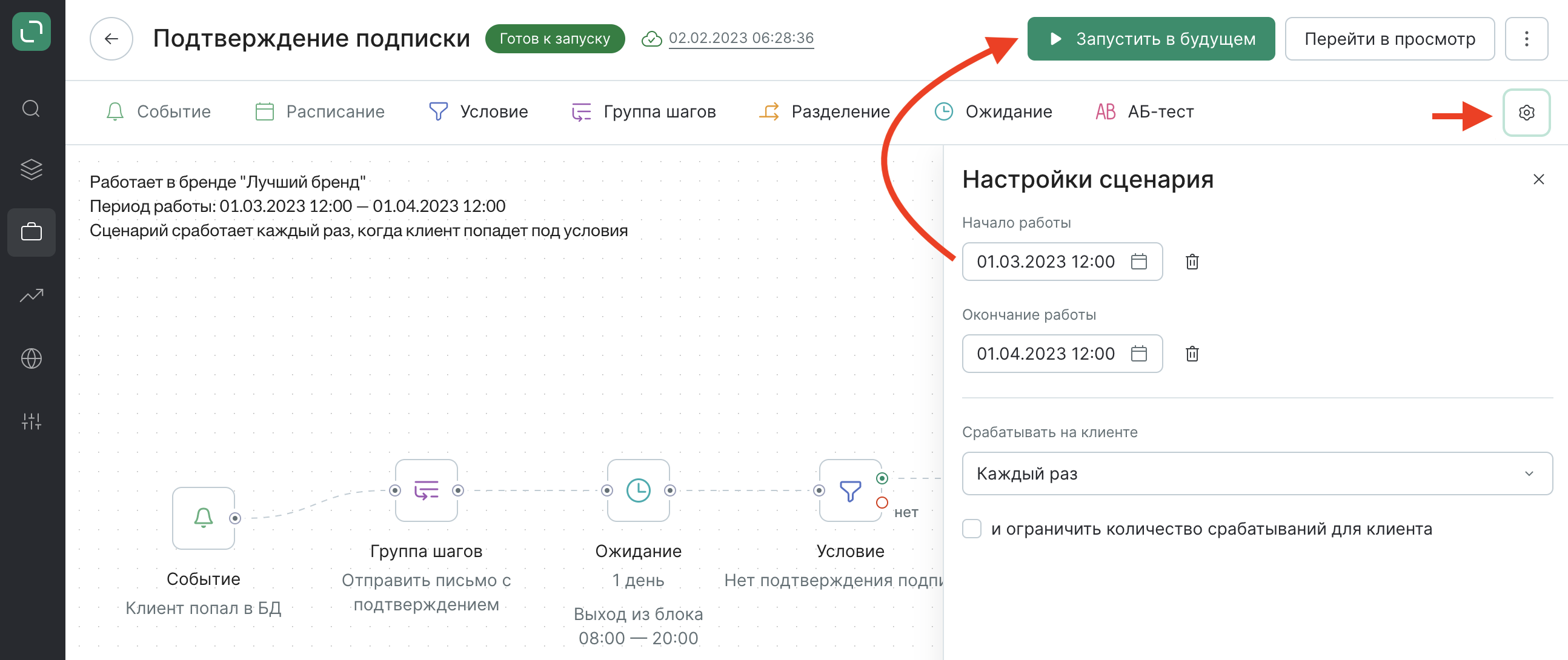
Сценарий работает только в марте 2023 года.
- Начало работы — сценарий отрабатывает только по событиям, которые придут после этой даты.
- Окончание работы — аналогично ручной остановке сценария и работает по тем же принципам: клиенты в блоках ожидания останутся там на указанный срок, шаги выполняться не будут. Если же сдвинуть дату окончания сценария, пока клиенты находятся в блоке ожидания, они смогут пойти дальше по сценарию.
Как клонировать сценарий
Нажмите соответствующую кнопку в меню сценария:
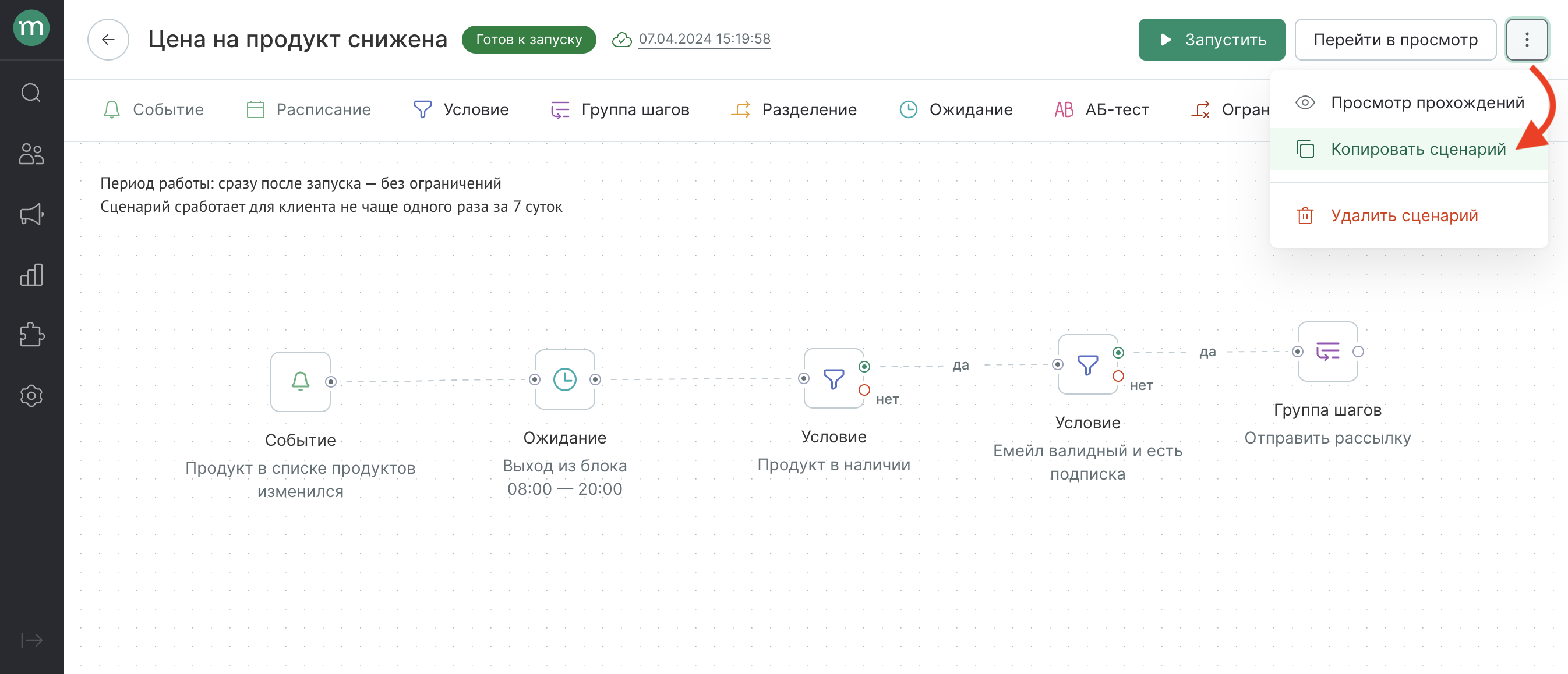
Выберите папку и бренд:
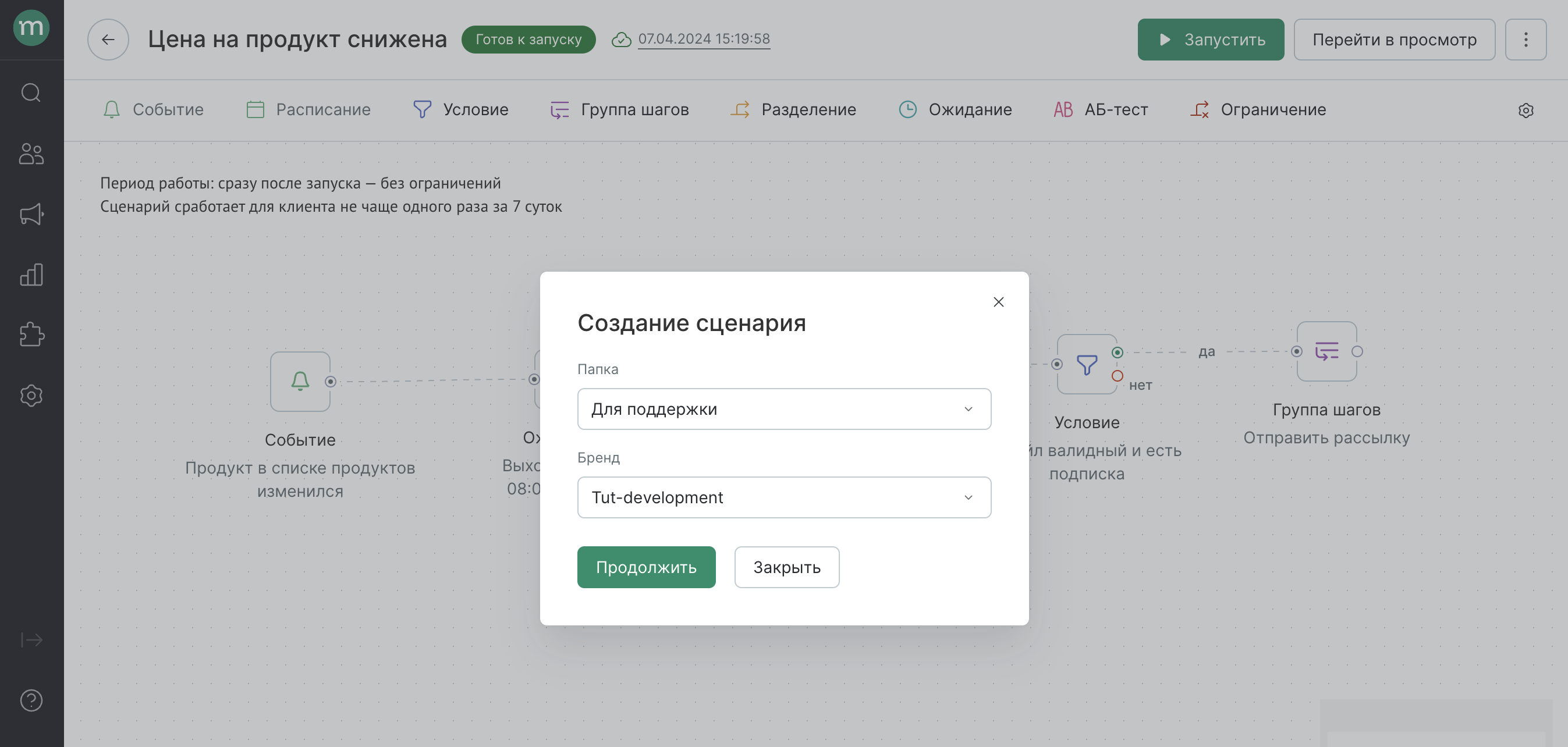
По умолчанию выбраны папка и бренд начального сценария.
При таком копировании новый сценарий будет иметь полностью те же настройки, что и начальный.
Если же дублировать сценарий в другую папку, то будут скопированы только цепочки блоков и настройки ожиданий, но не настройки событий, расписаний, групп шагов и условий.
Подсказка об этом появляется при выборе папки:
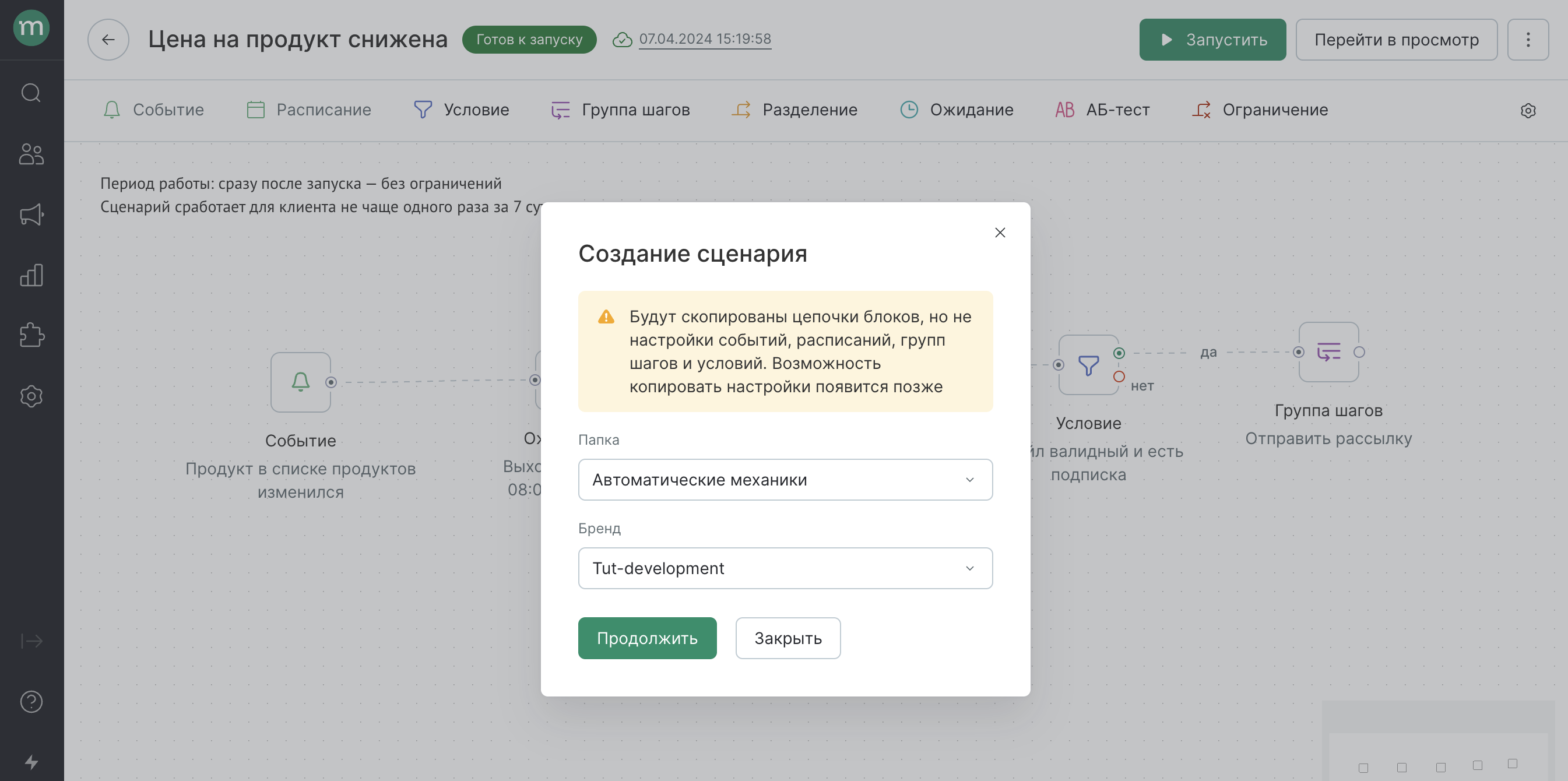

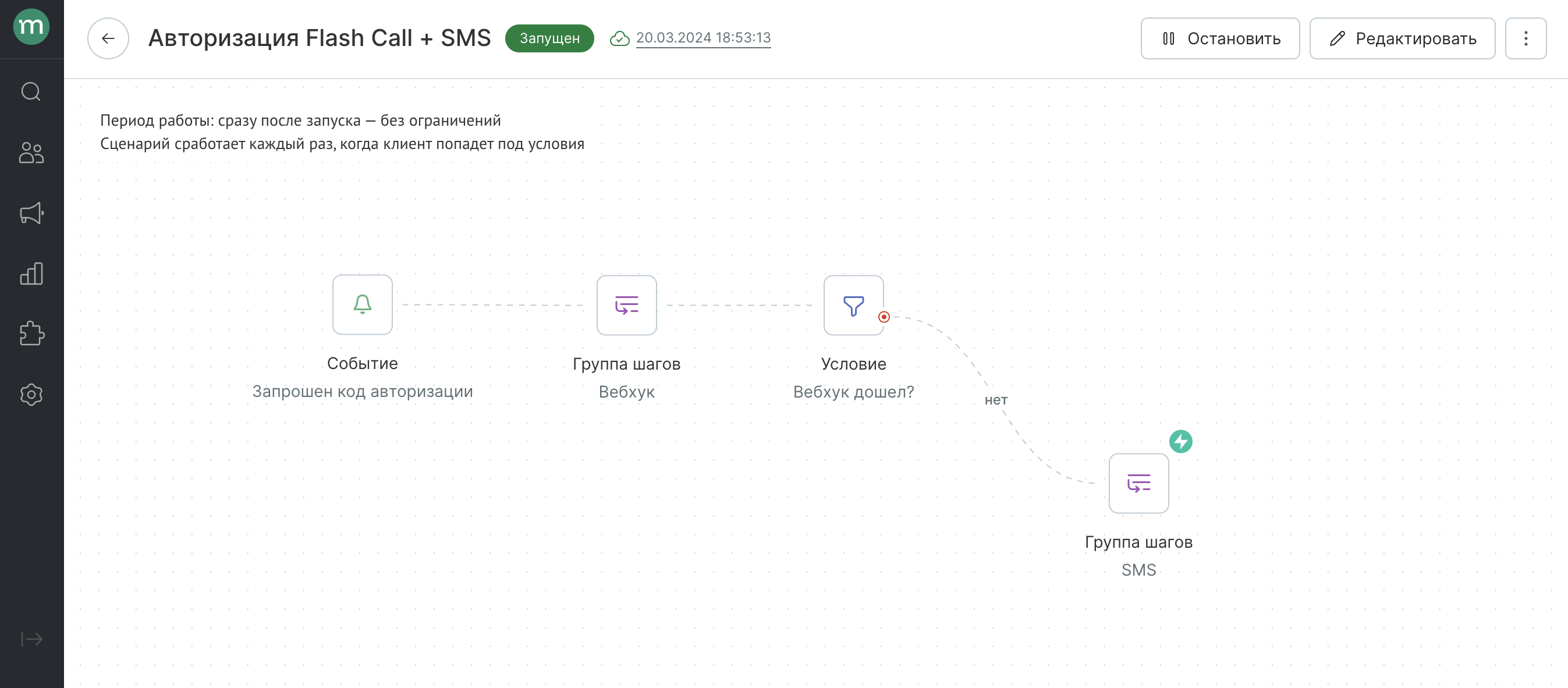
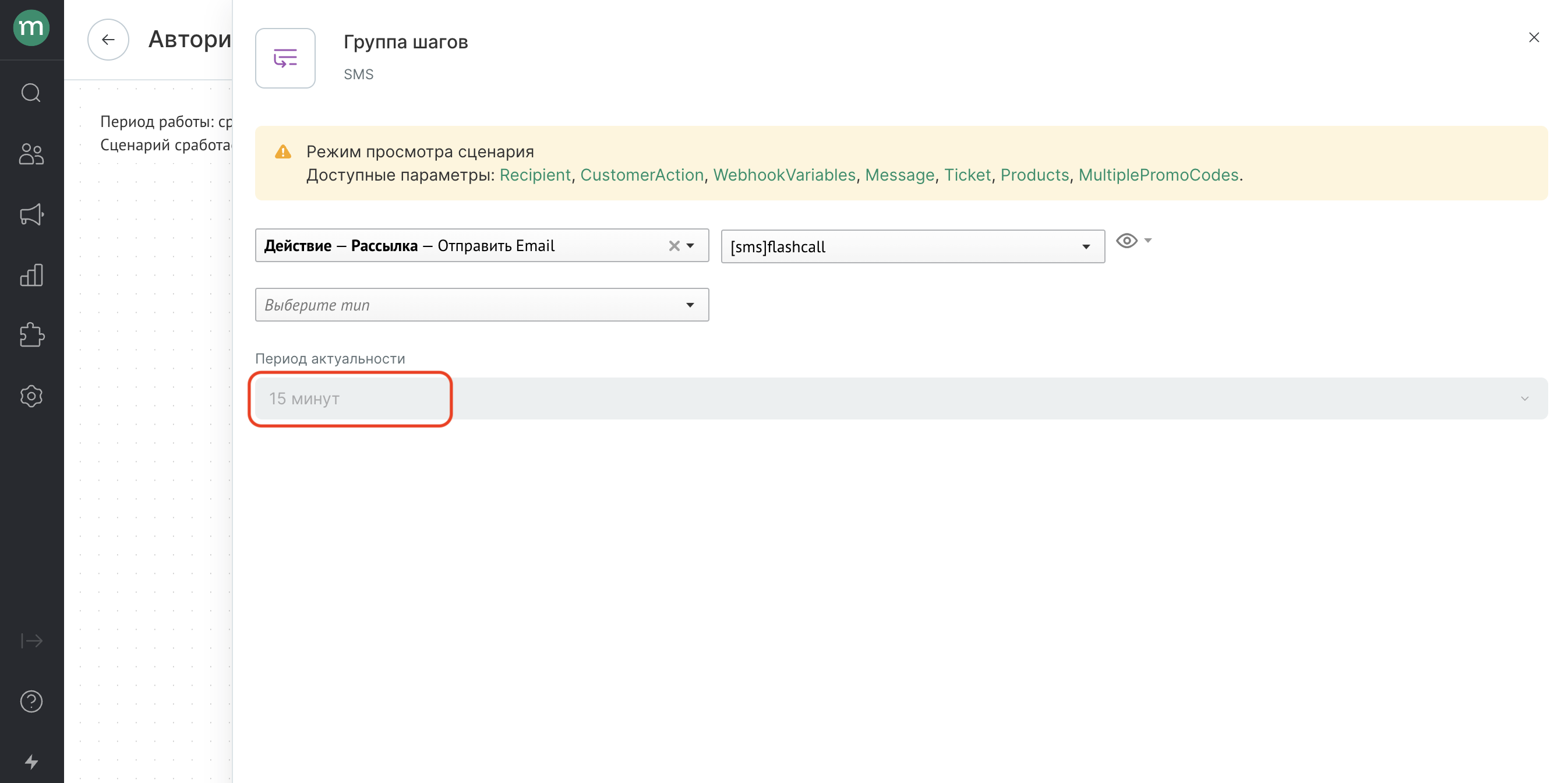
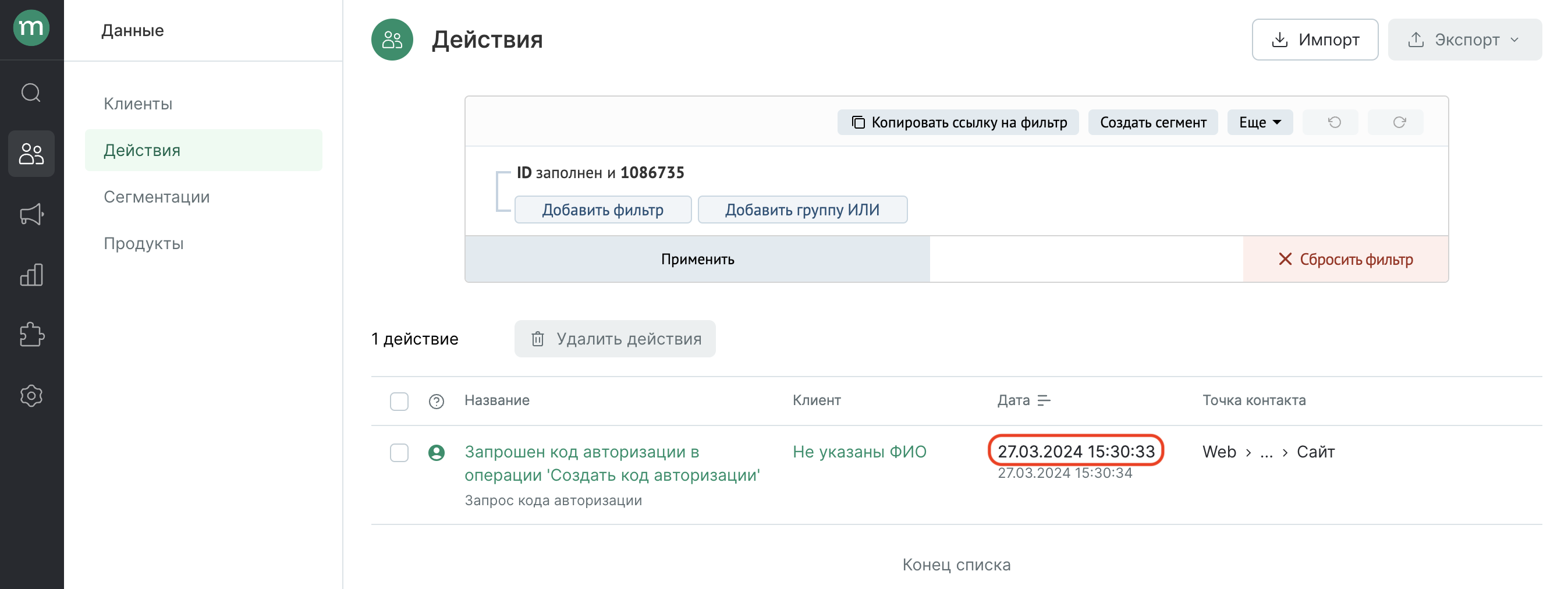

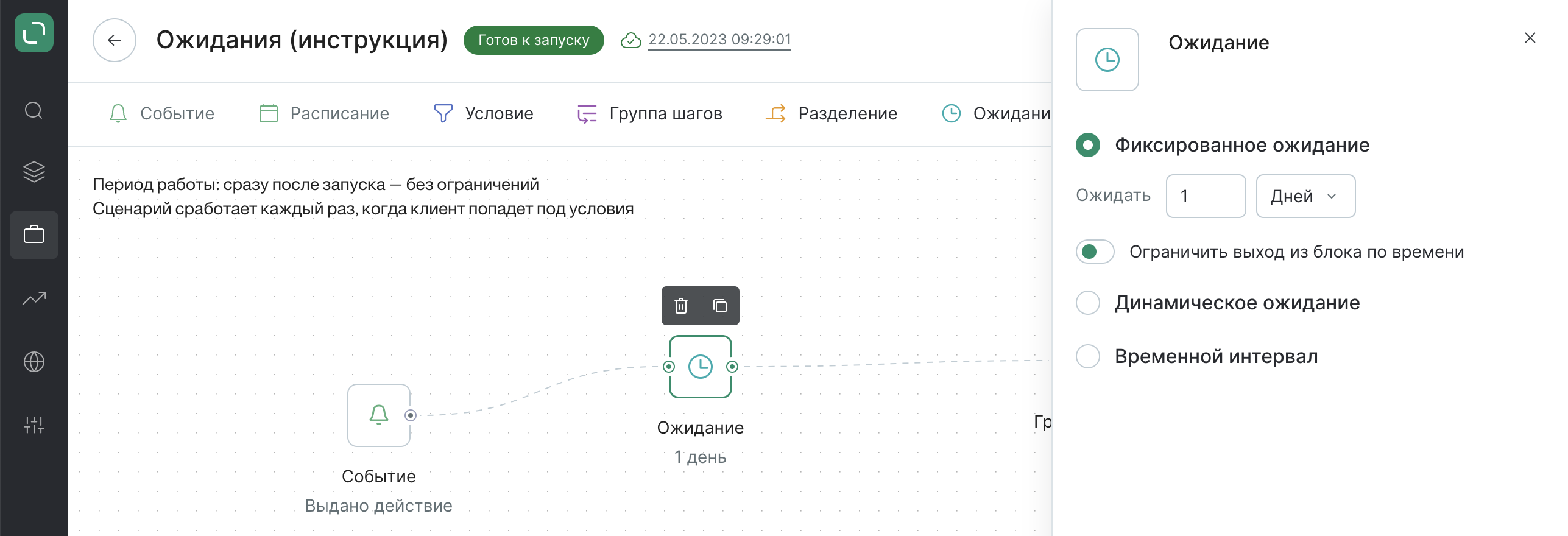 Отсчет от времени выхода из блока — от 21 мая 22:00
Отсчет от времени выхода из блока — от 21 мая 22:00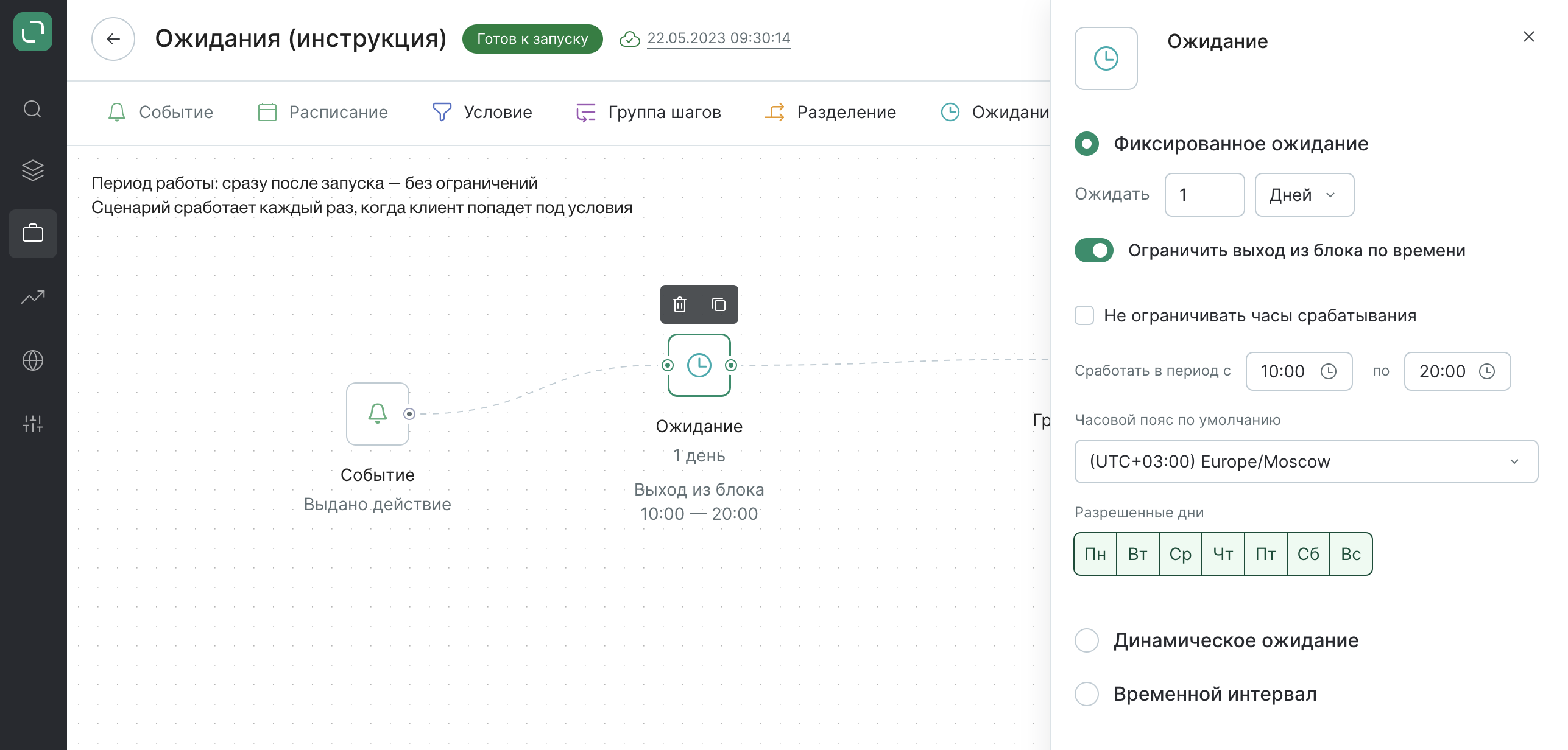 Отсчет от заданного времени ожидания — от 21 мая 22:00. На момент срабатывания (22 мая 10:00) пройдет 12 часов от актуальности.
Отсчет от заданного времени ожидания — от 21 мая 22:00. На момент срабатывания (22 мая 10:00) пройдет 12 часов от актуальности.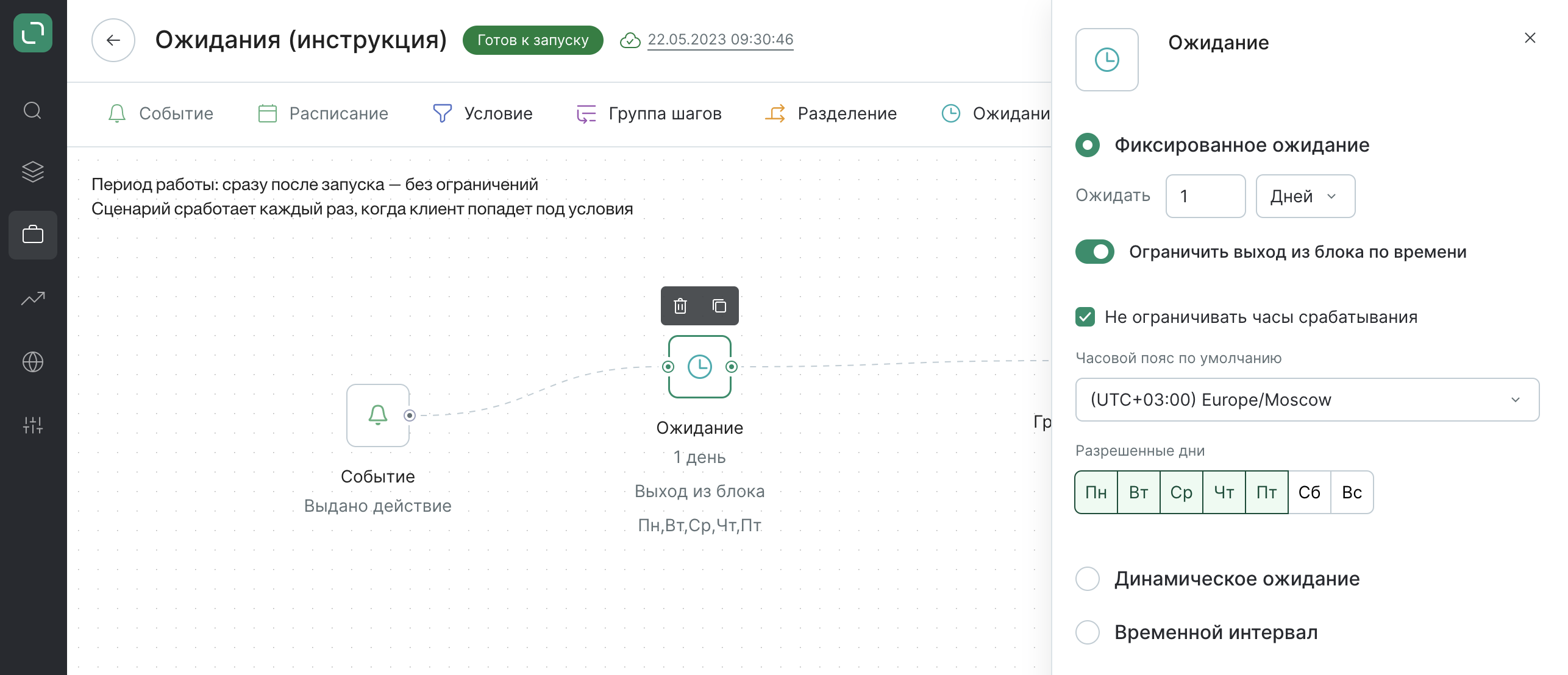 Отсчет от времени события или последней группы шагов — от 20 мая 22:00 (суббота). На момент срабатывания (22 мая 00:00) пройдет 26 часов от актуальности.
Отсчет от времени события или последней группы шагов — от 20 мая 22:00 (суббота). На момент срабатывания (22 мая 00:00) пройдет 26 часов от актуальности.